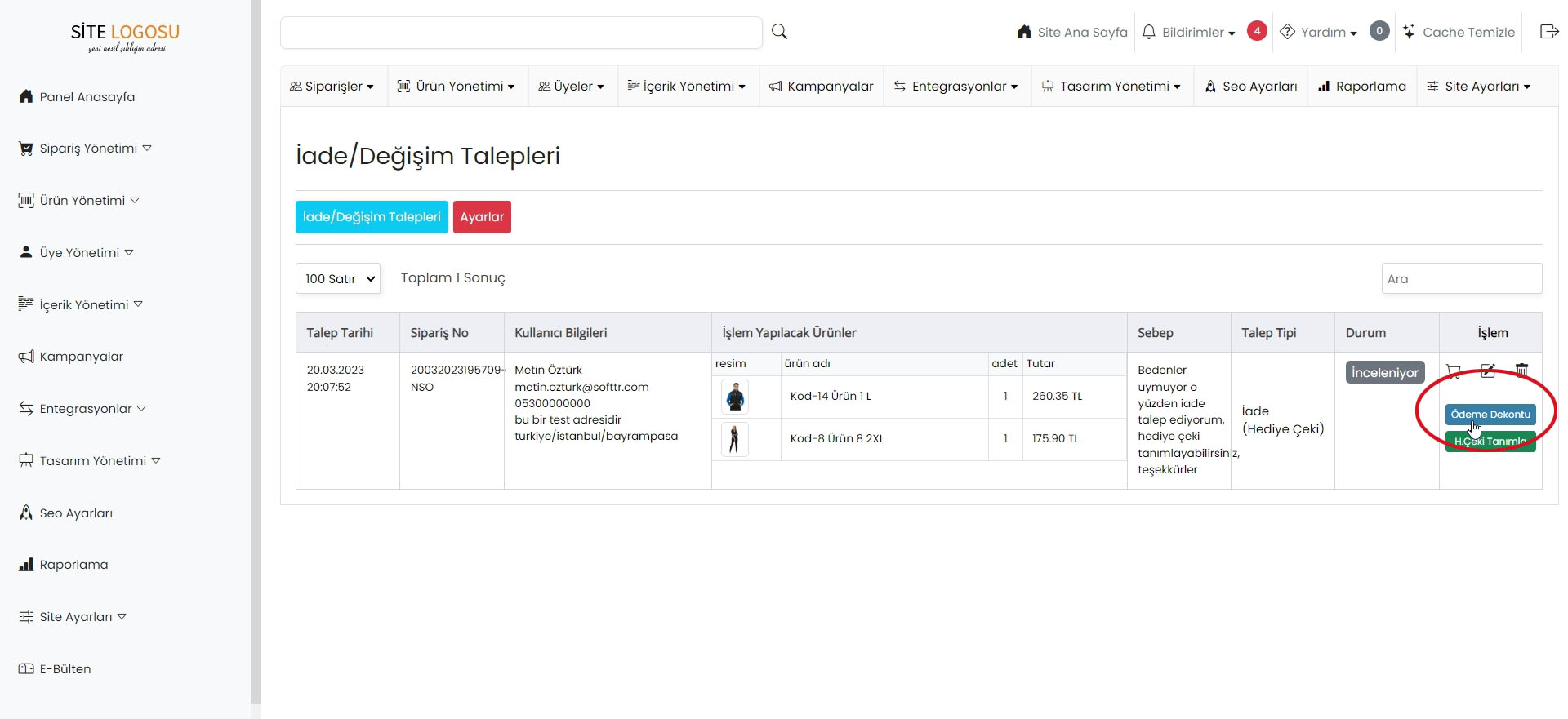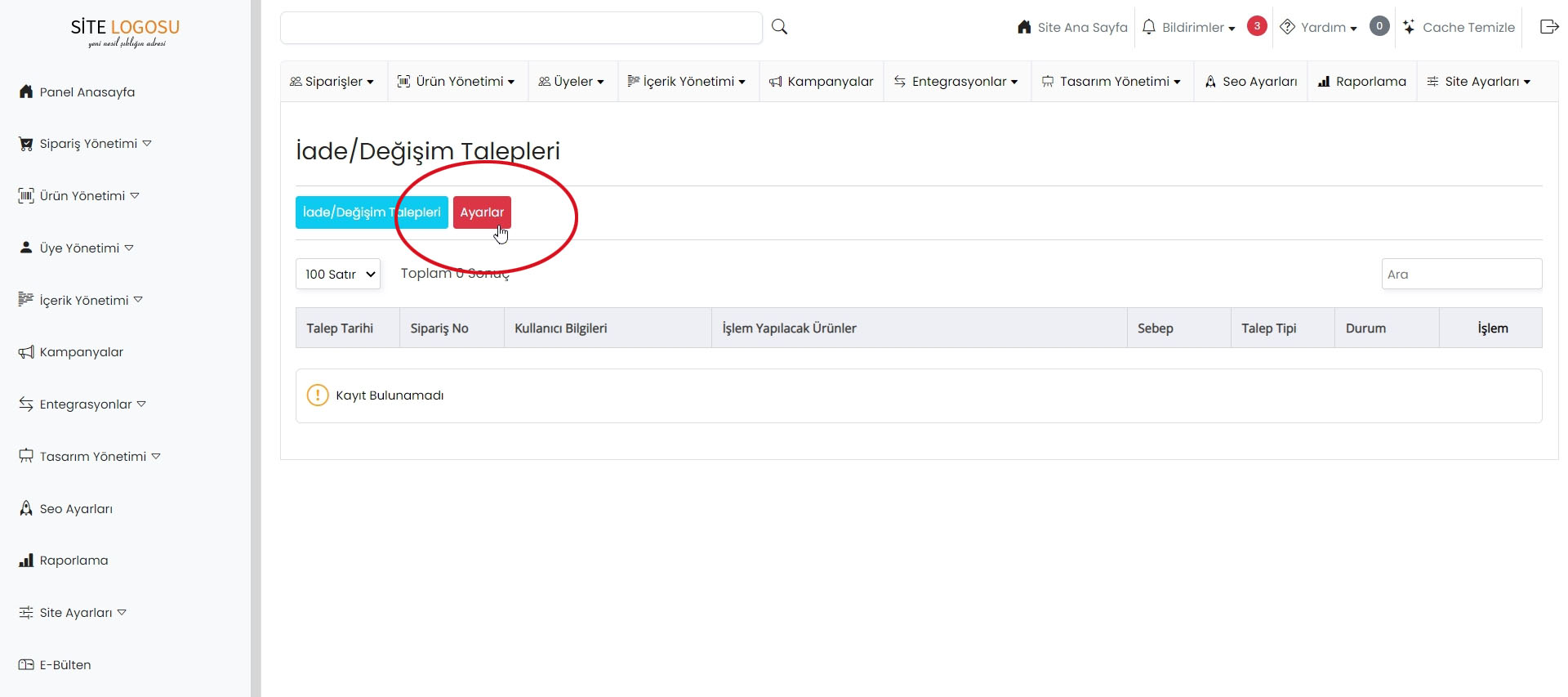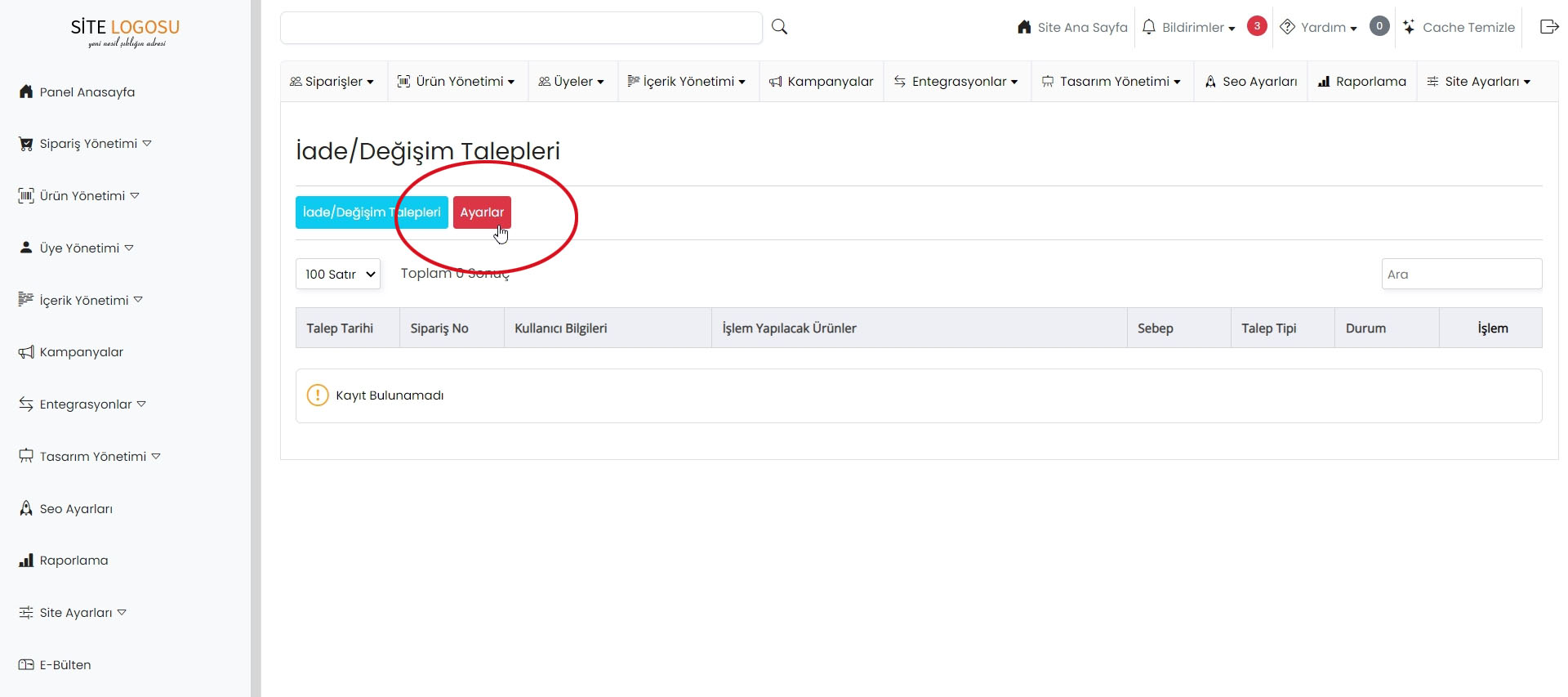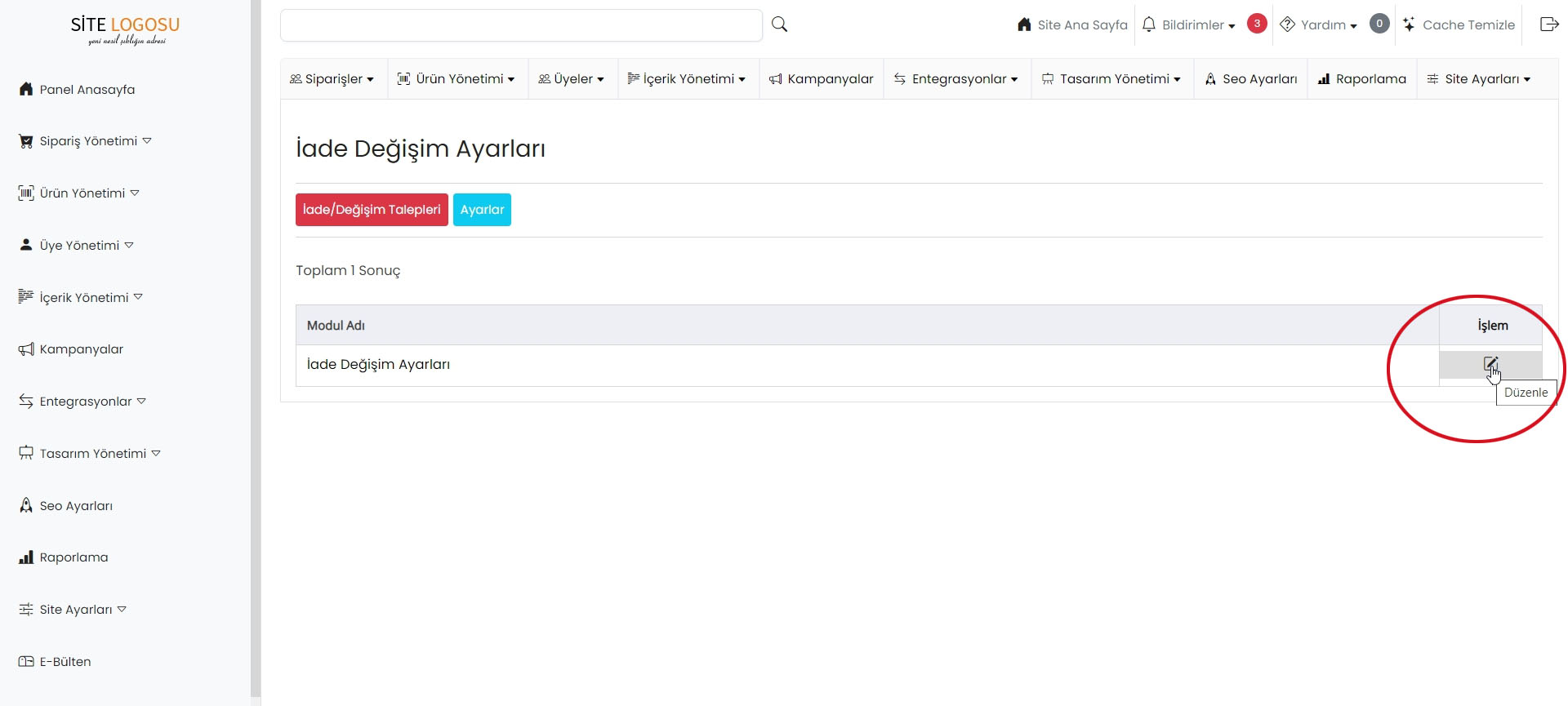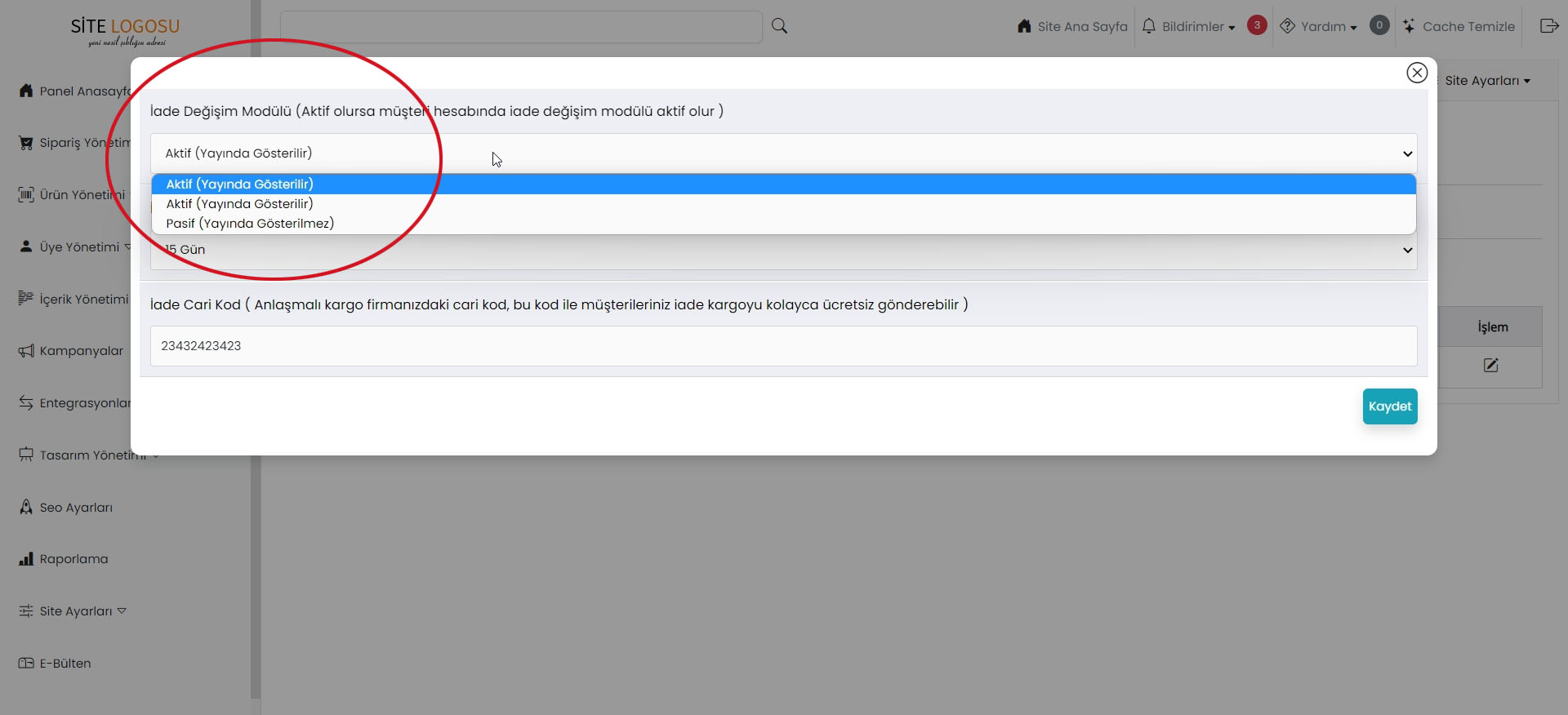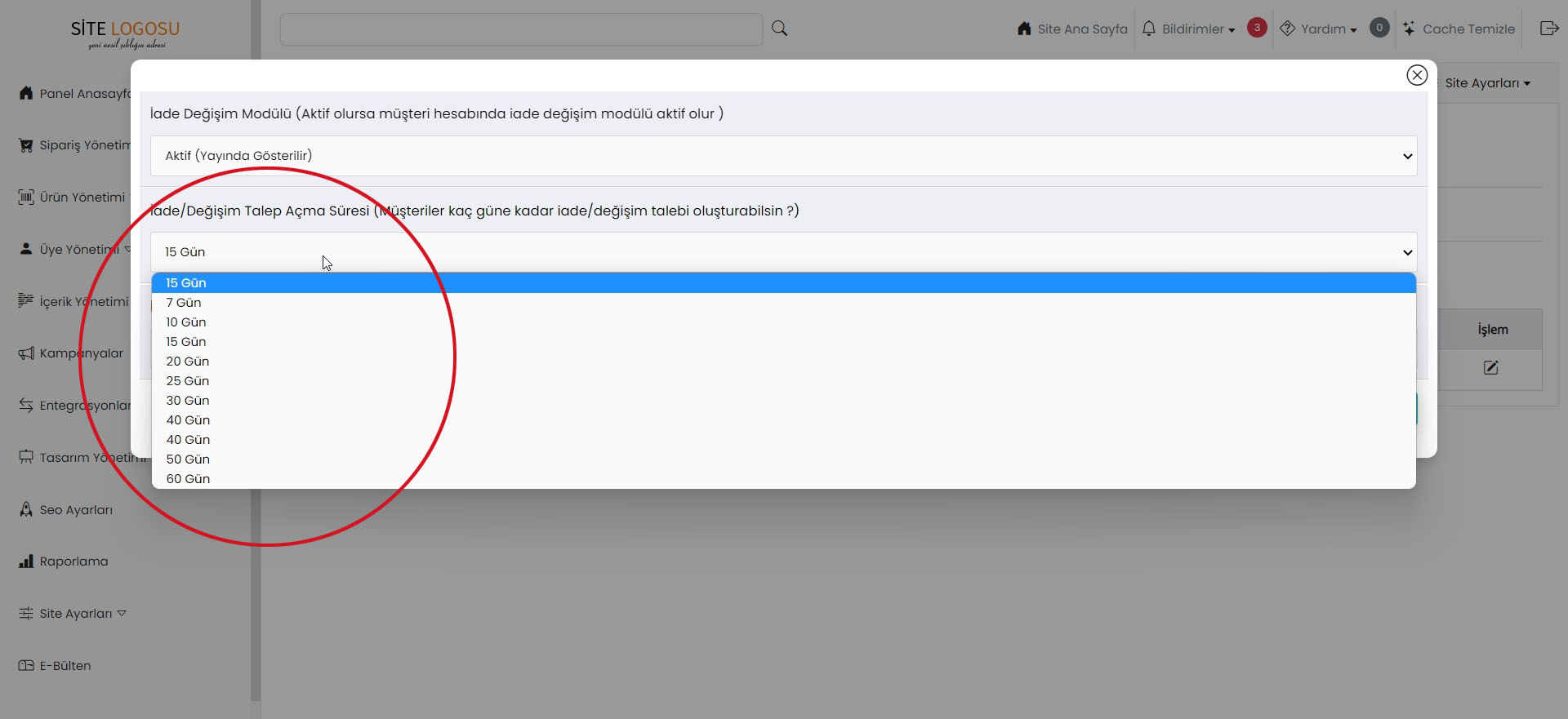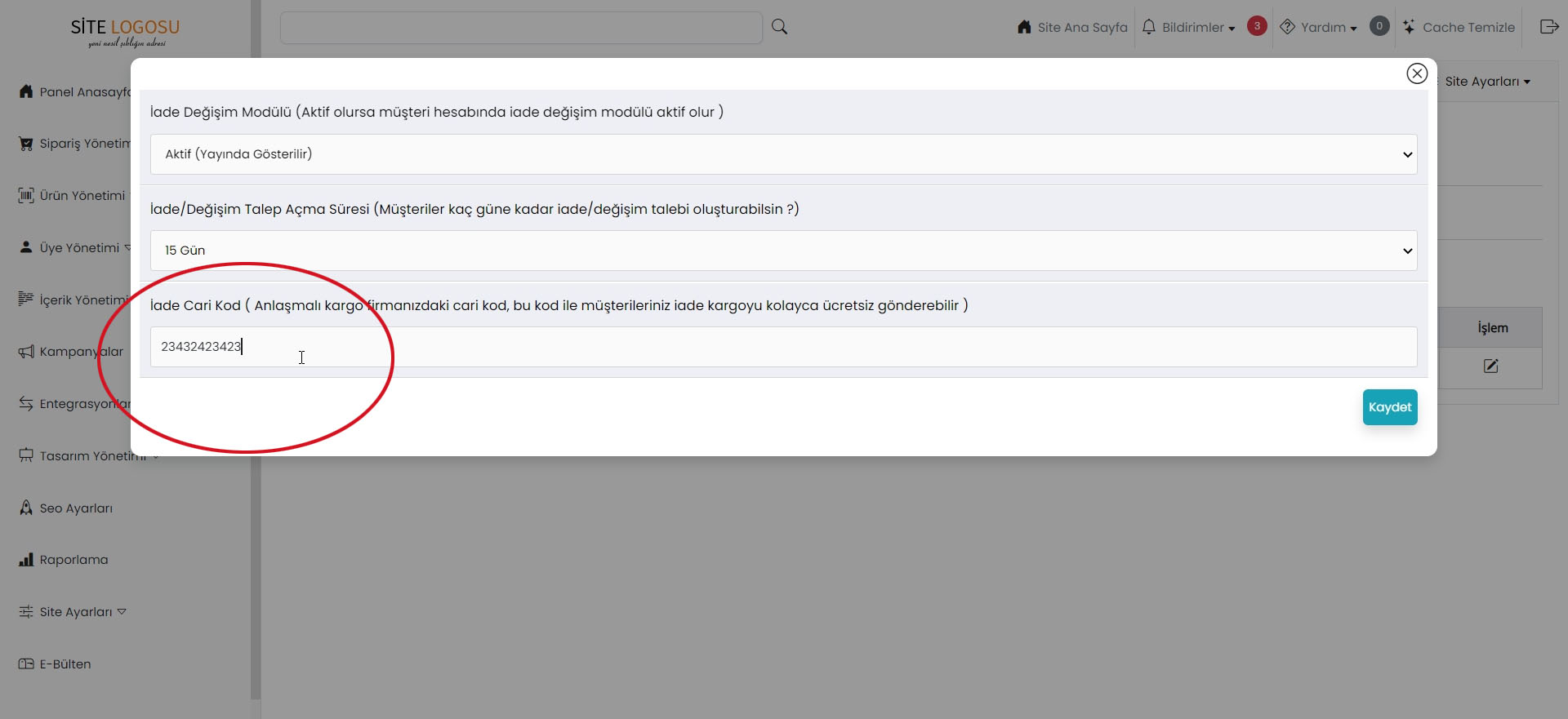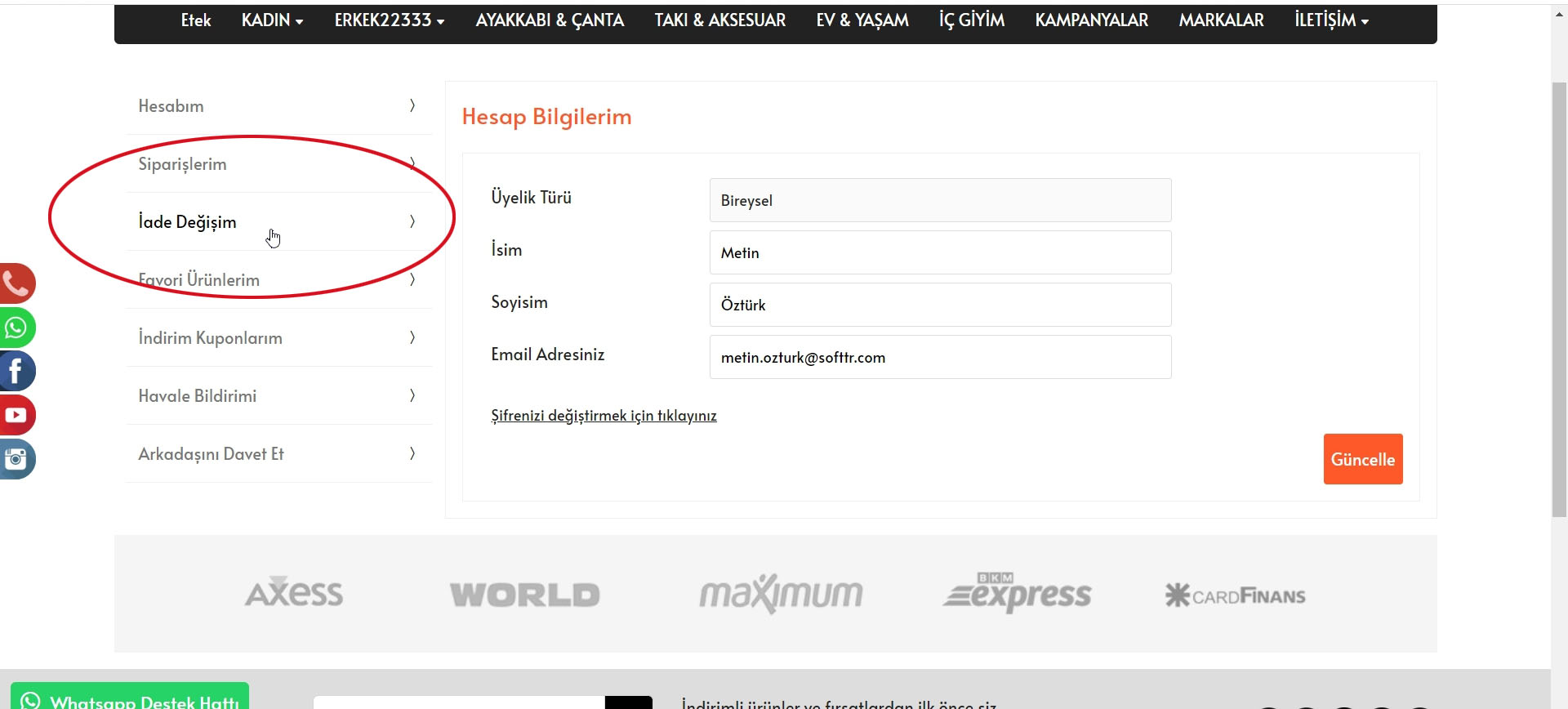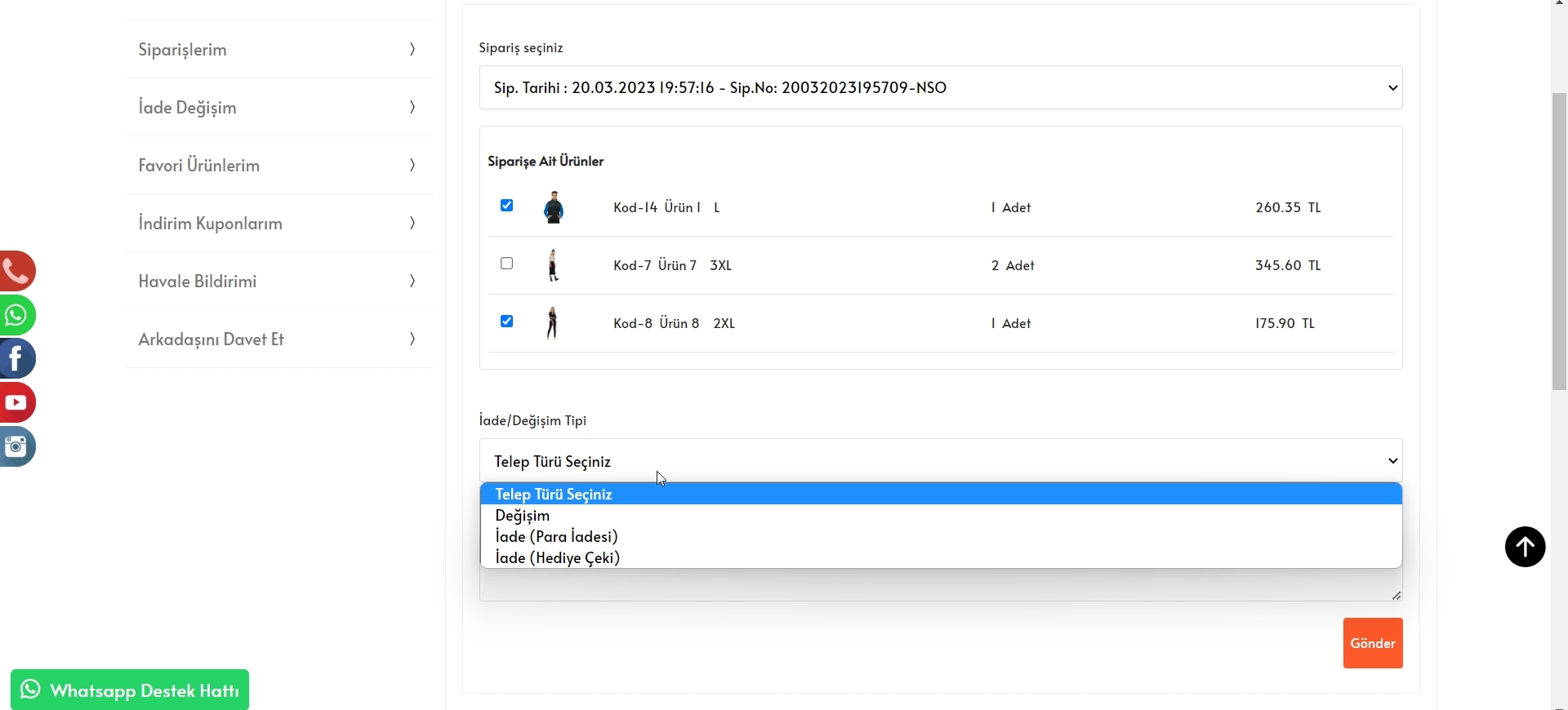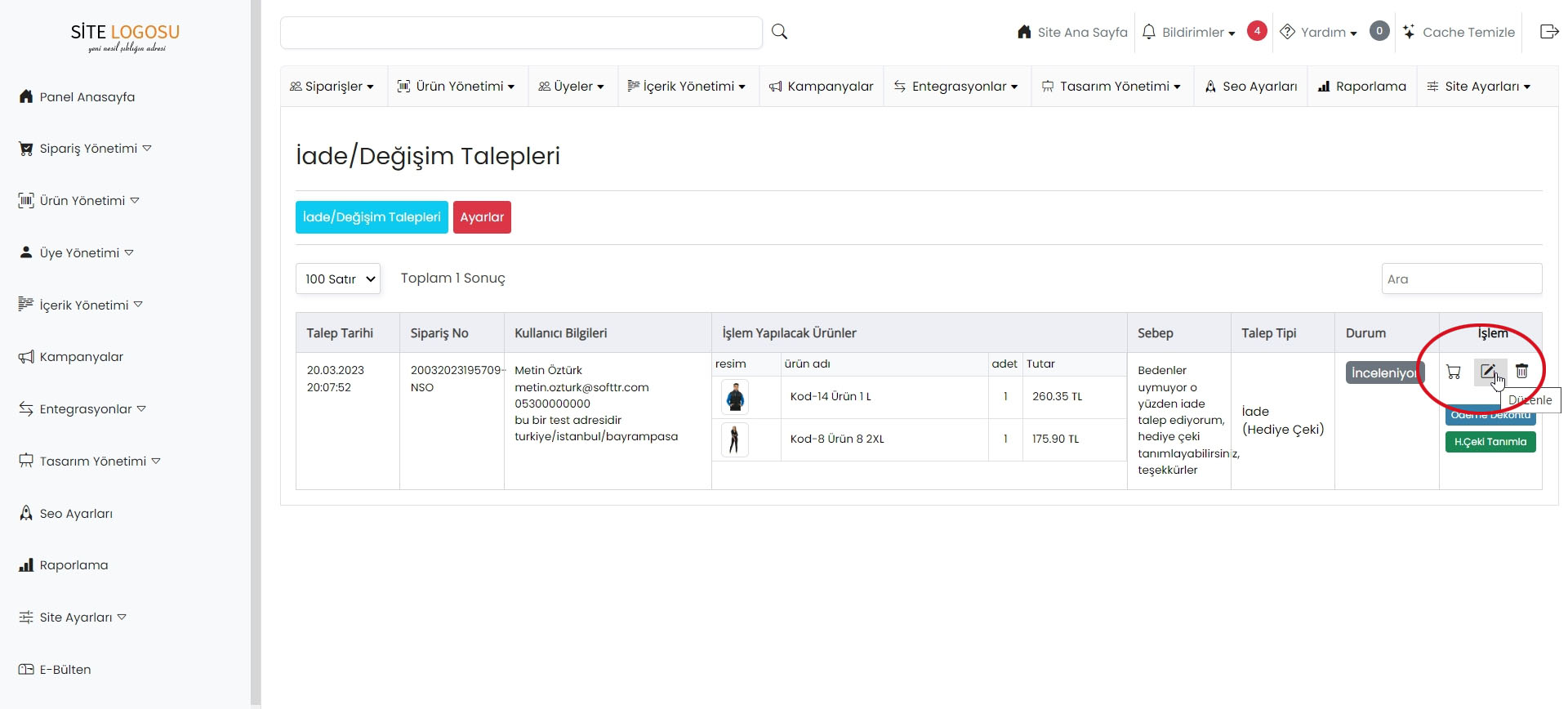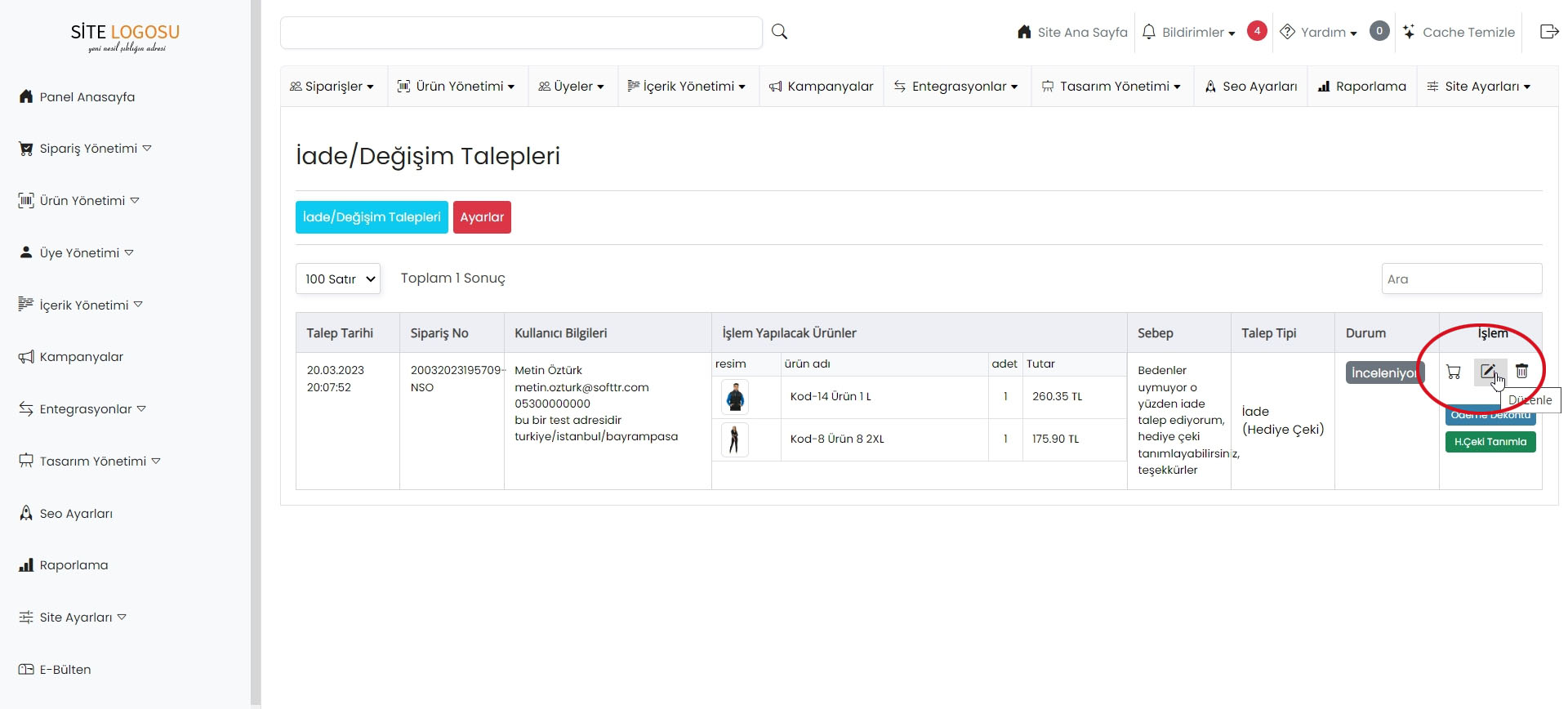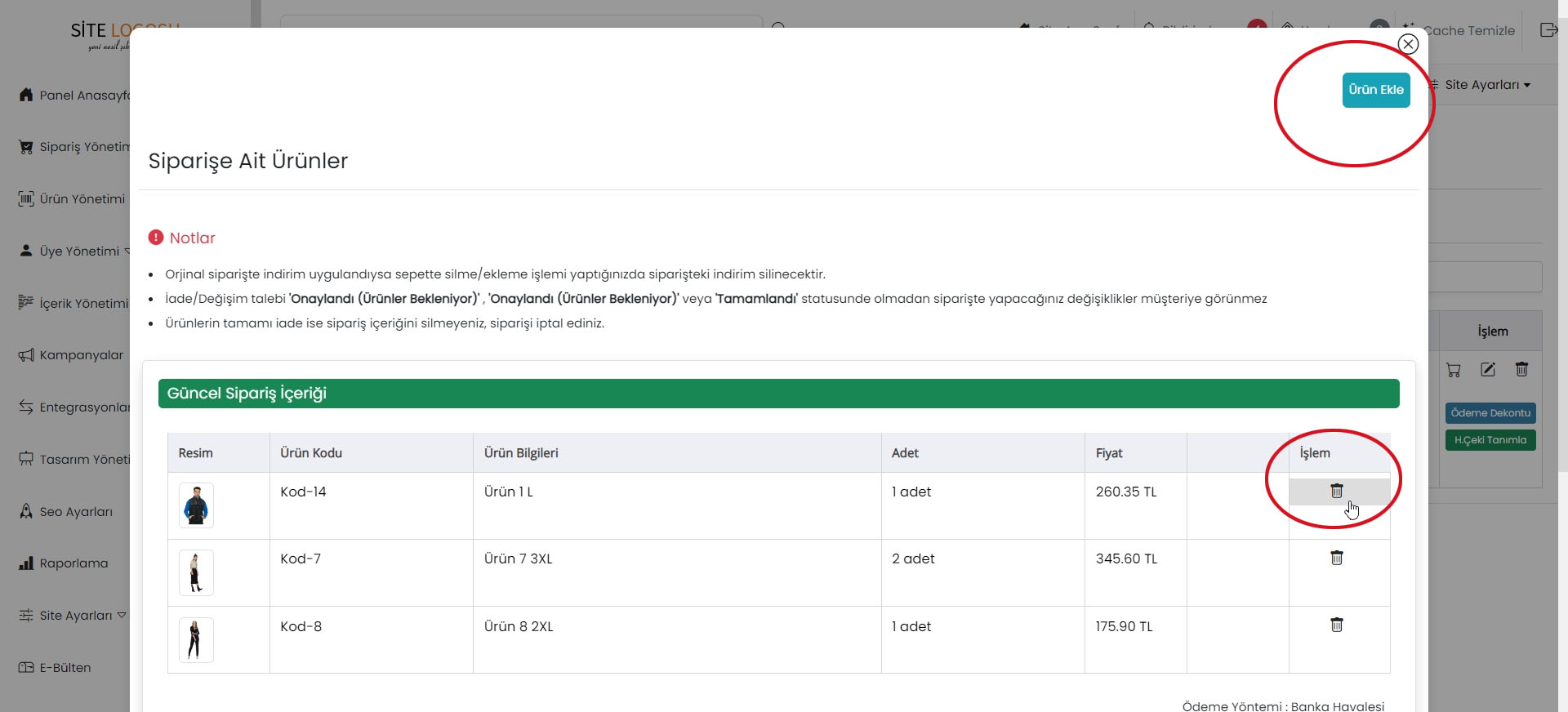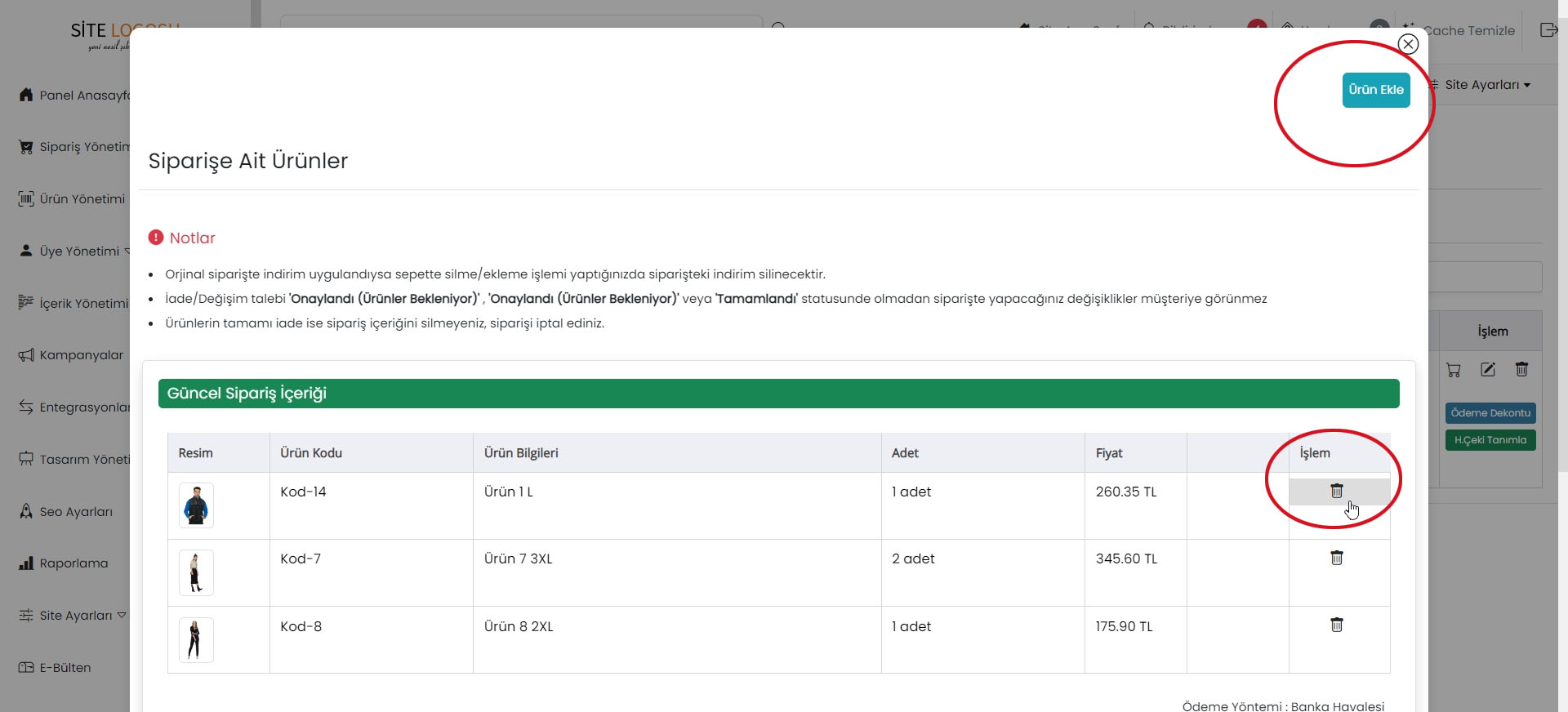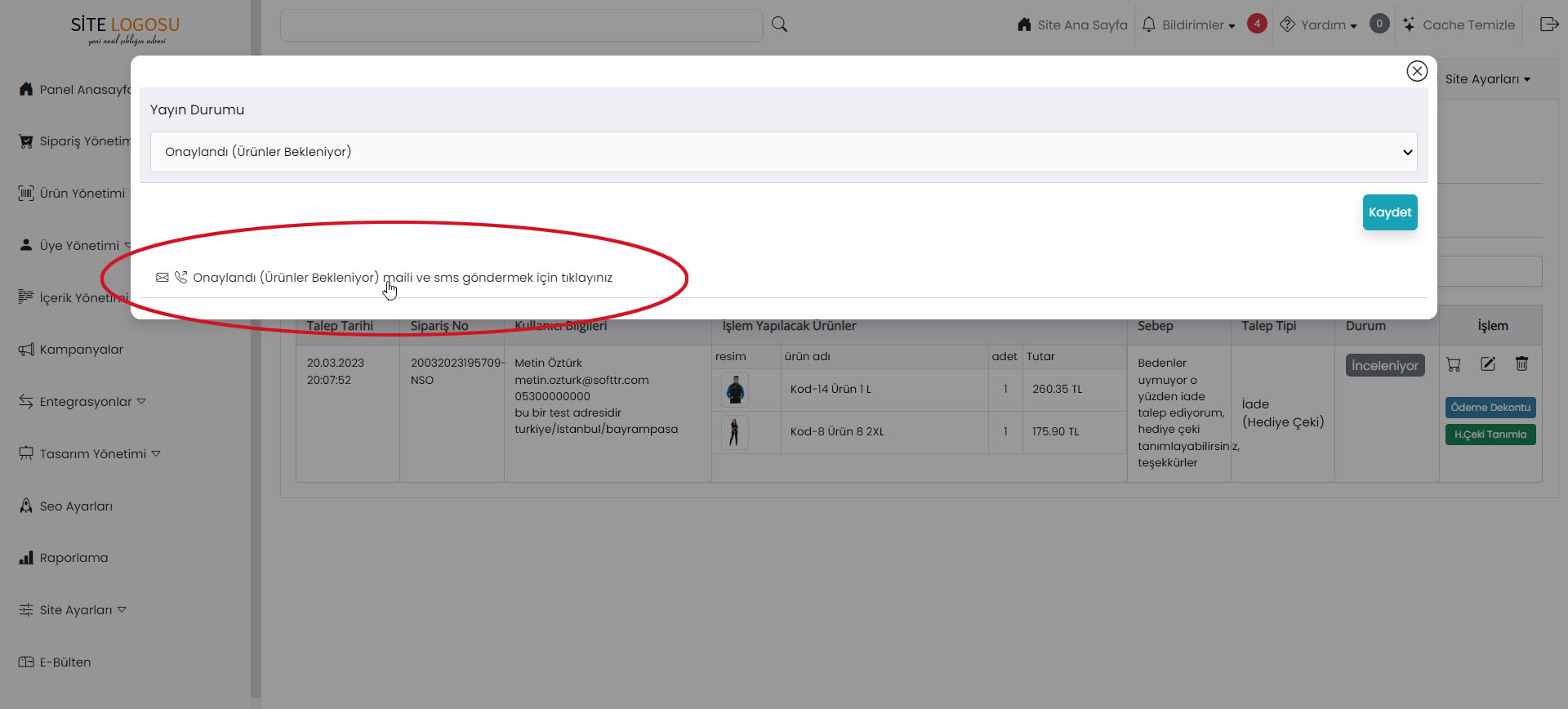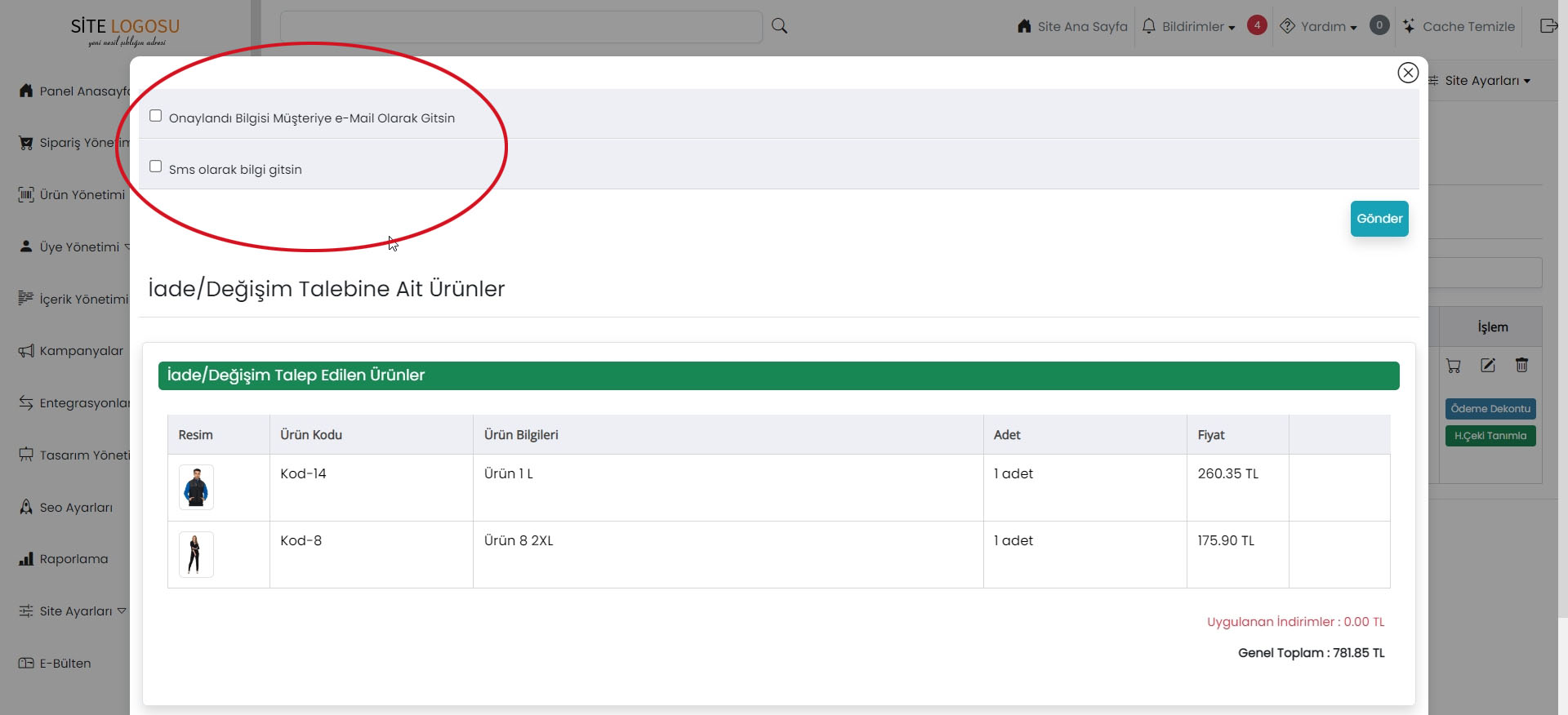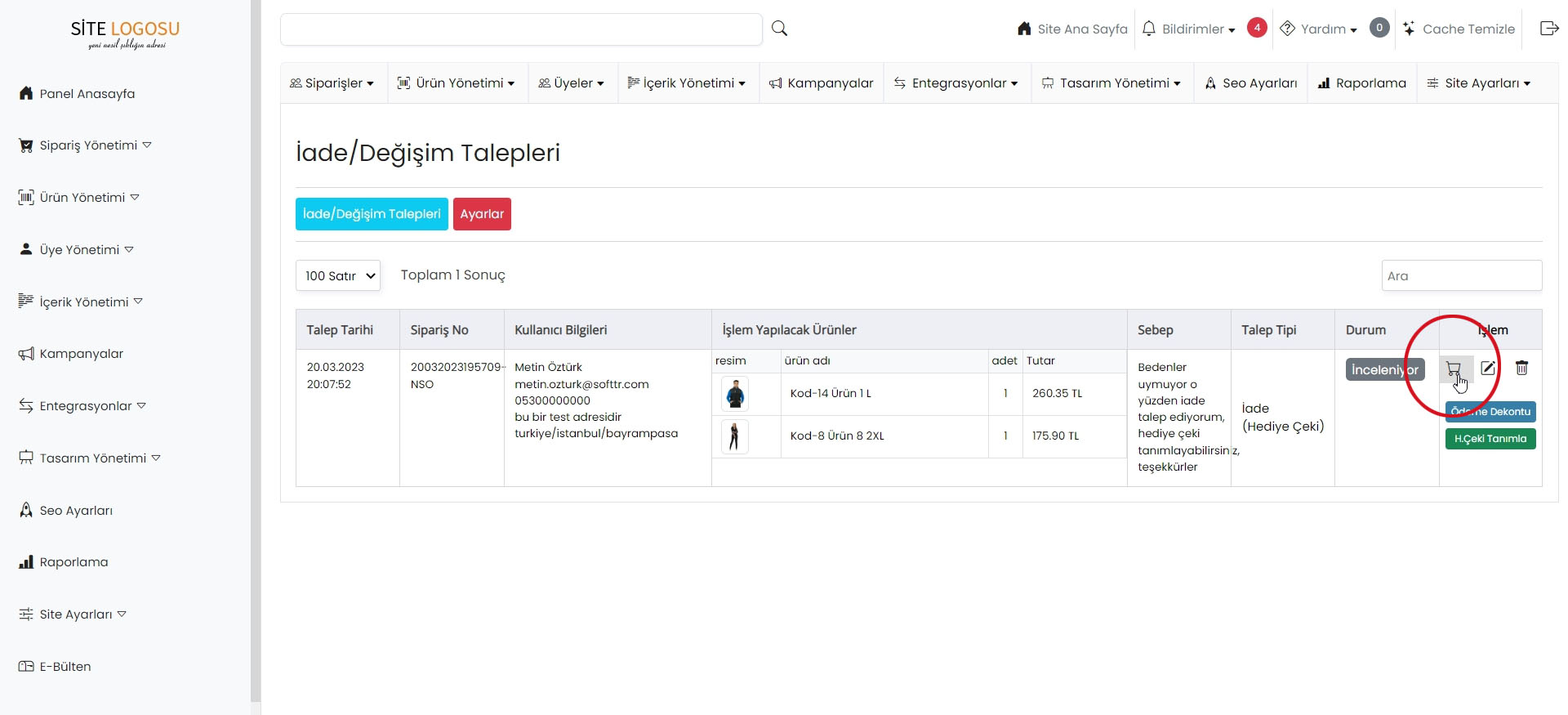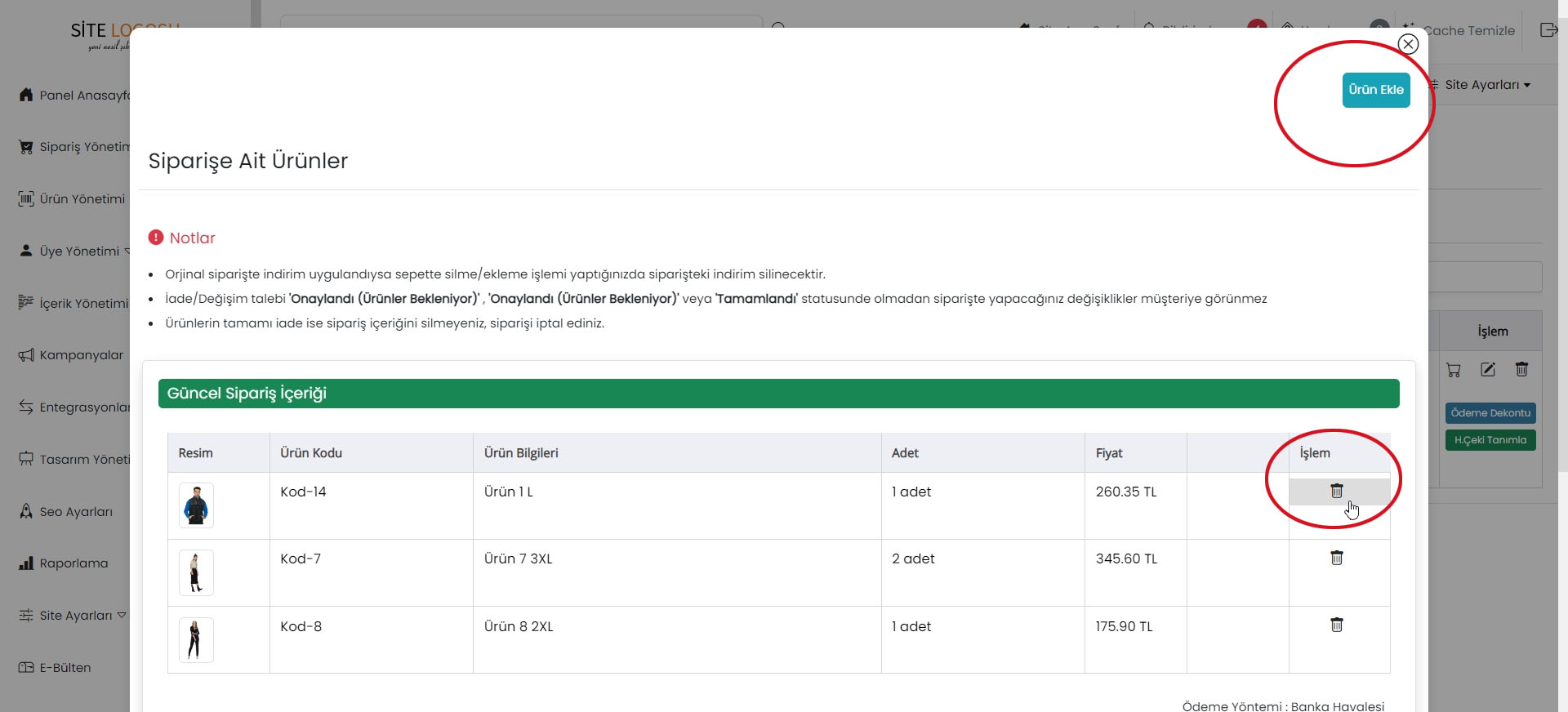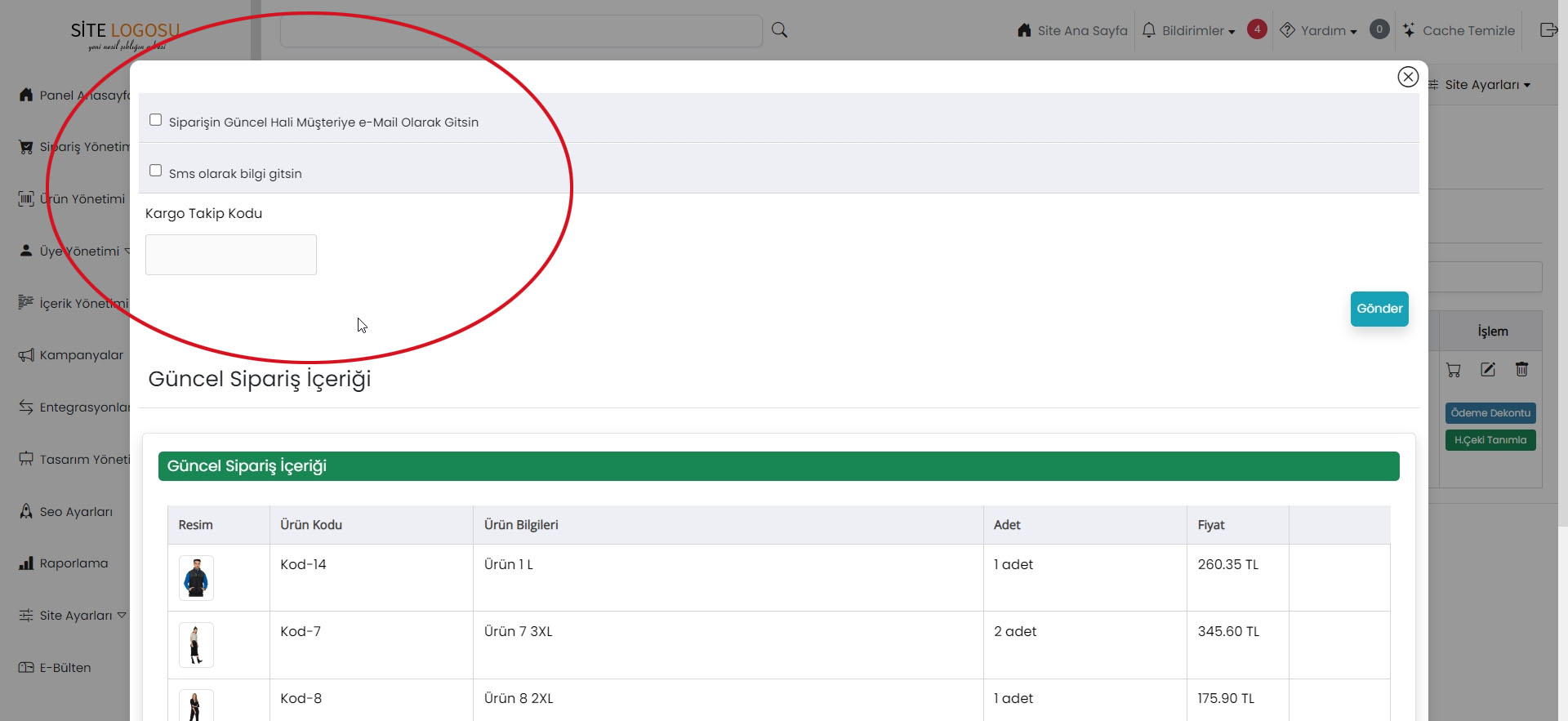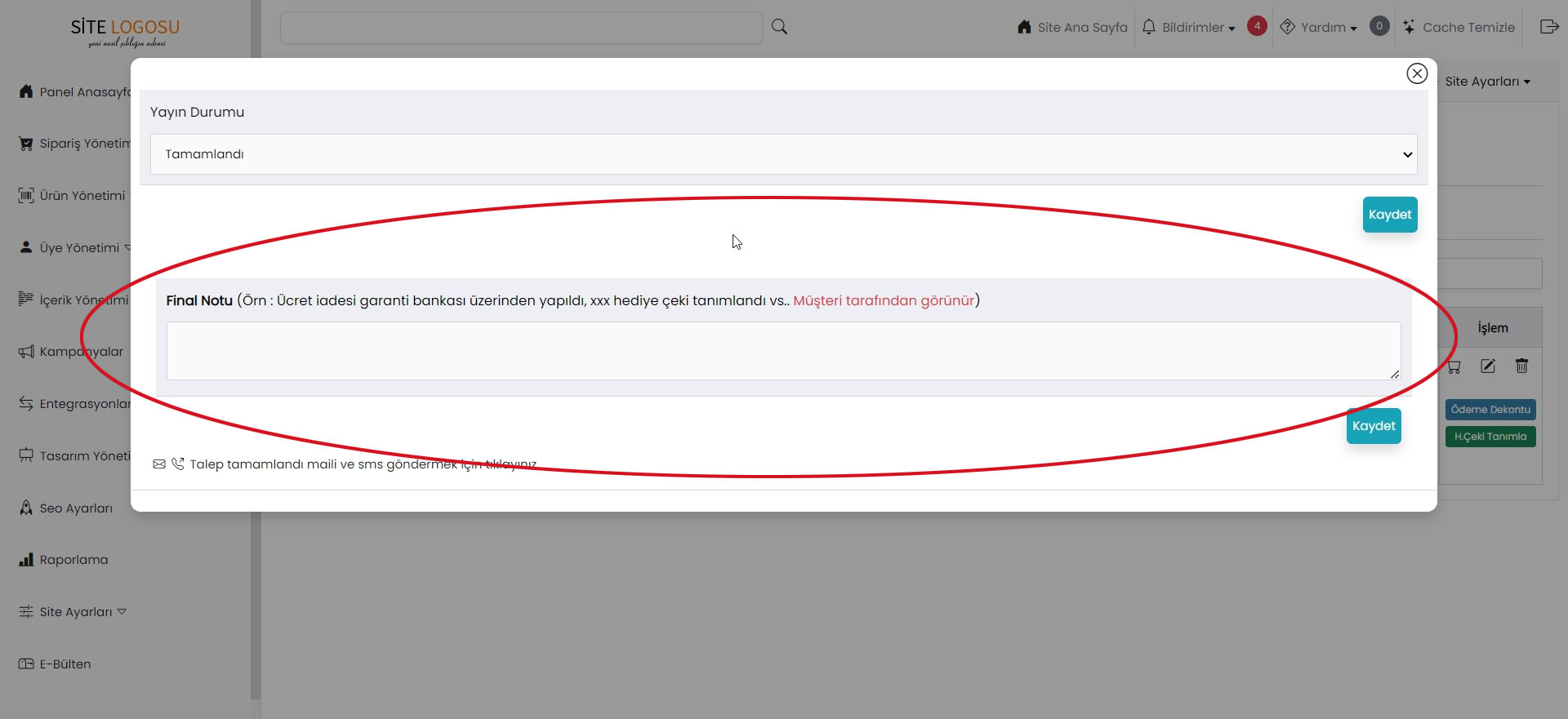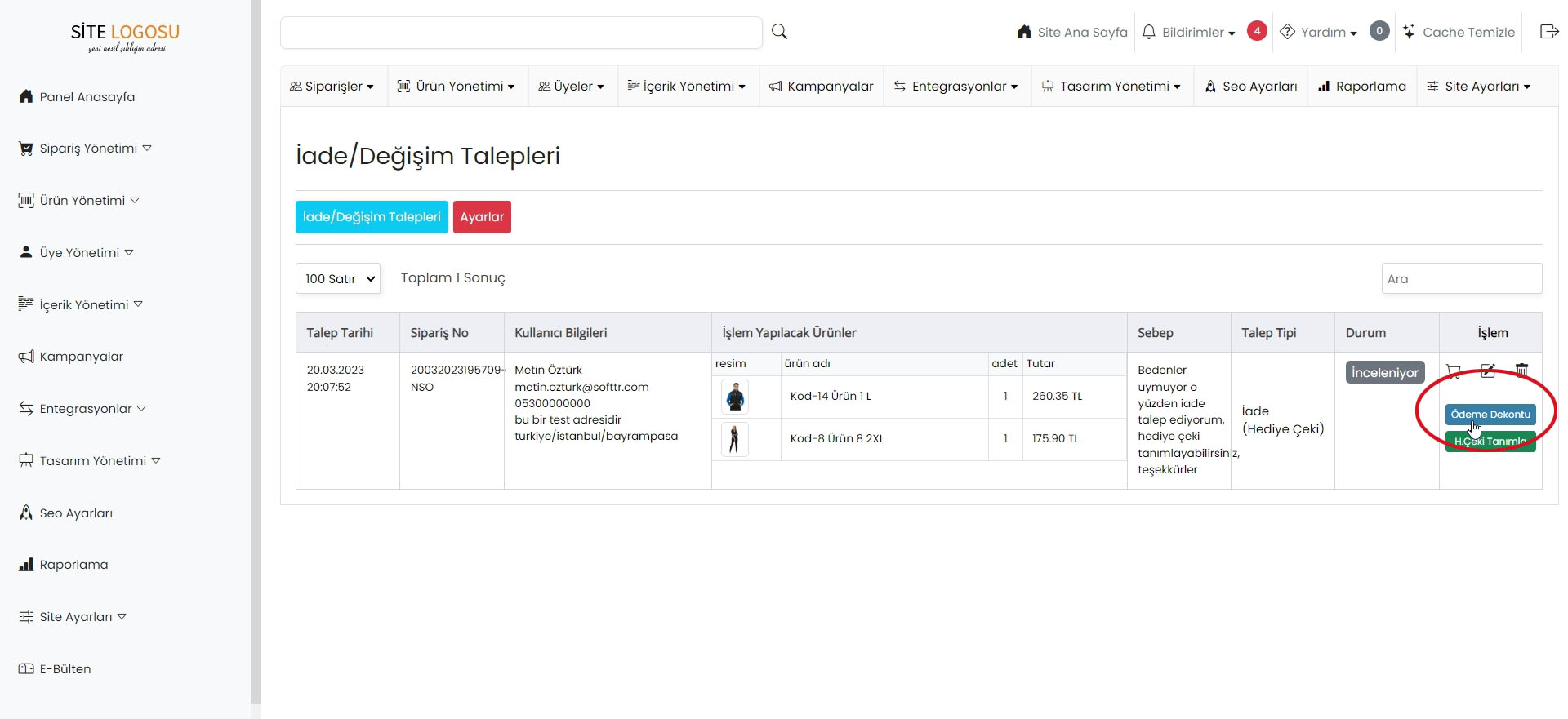Siparişleriniz arttıkça iade/değişim talepleri, sipariş birleştirme ihtiyaçları da beraberinde artacaktır. Stokların geri yüklenmesi, müşterilerinizin iade/değişim süreçlerini adım adım takip edebilecekleri sorunsuz bir iade/değişim deneyimi yaşayabilmeleri
için aşağıdaki adımları uygulayabilirsiniz.
1- Bildirimler - İade Değişim Talepleri sekmesine tıklayınız,
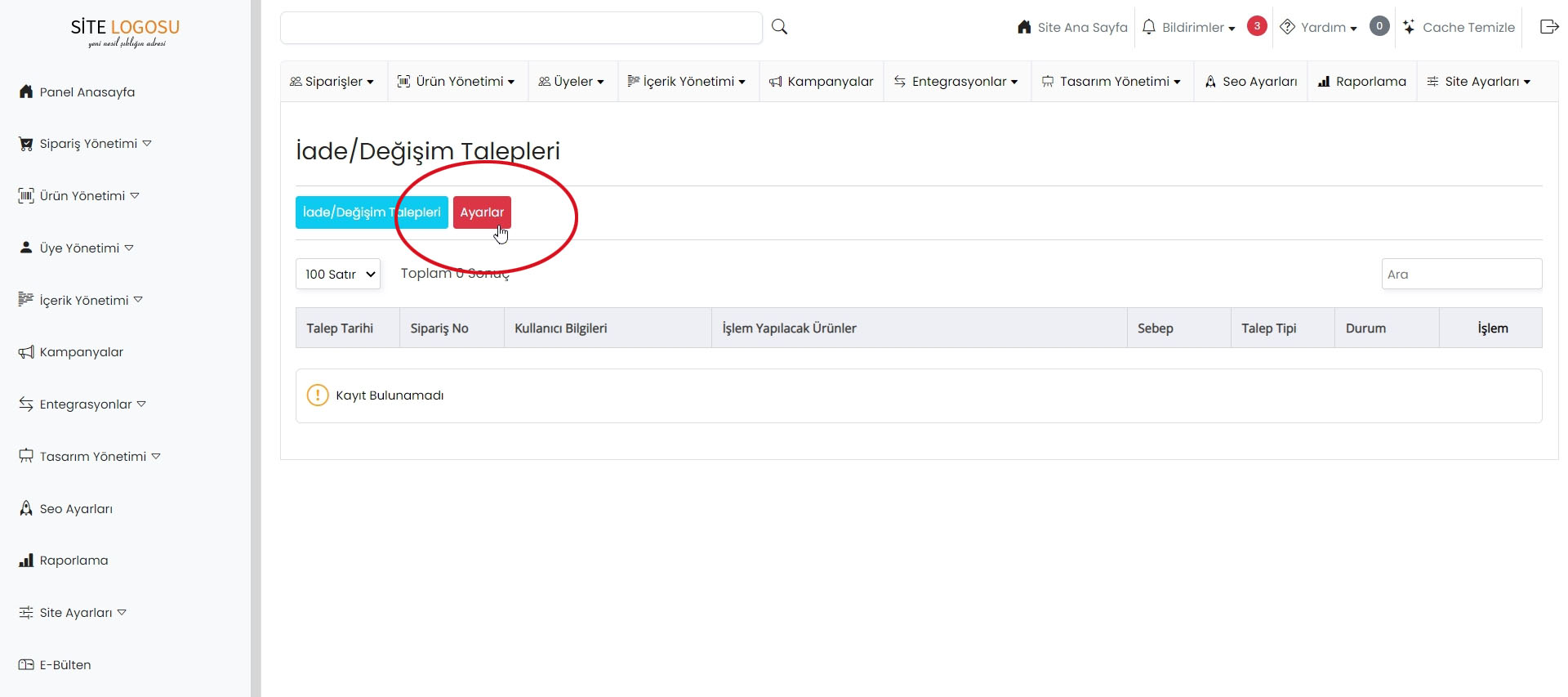
2- Ayarlar sekmesine tıklayınız,
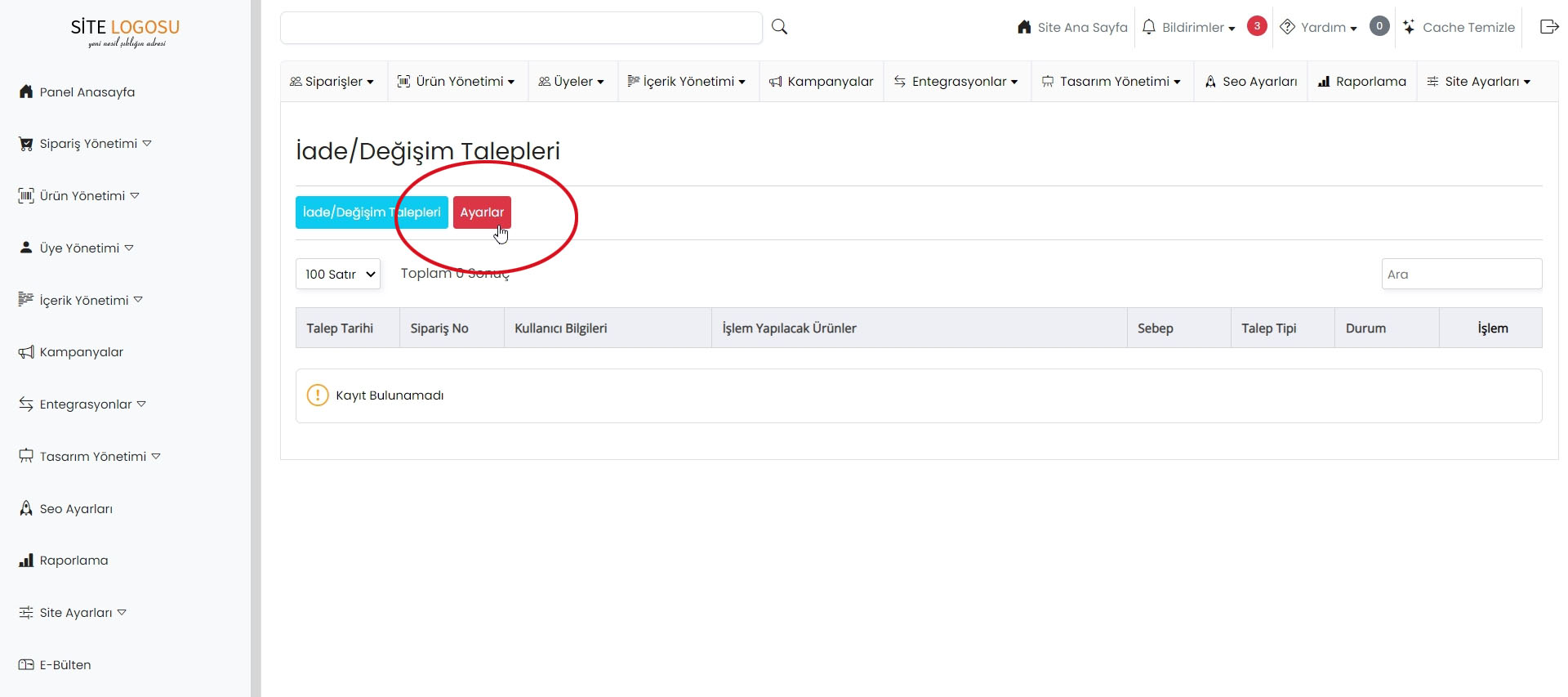
3- Düzenleme penceresini açınız,
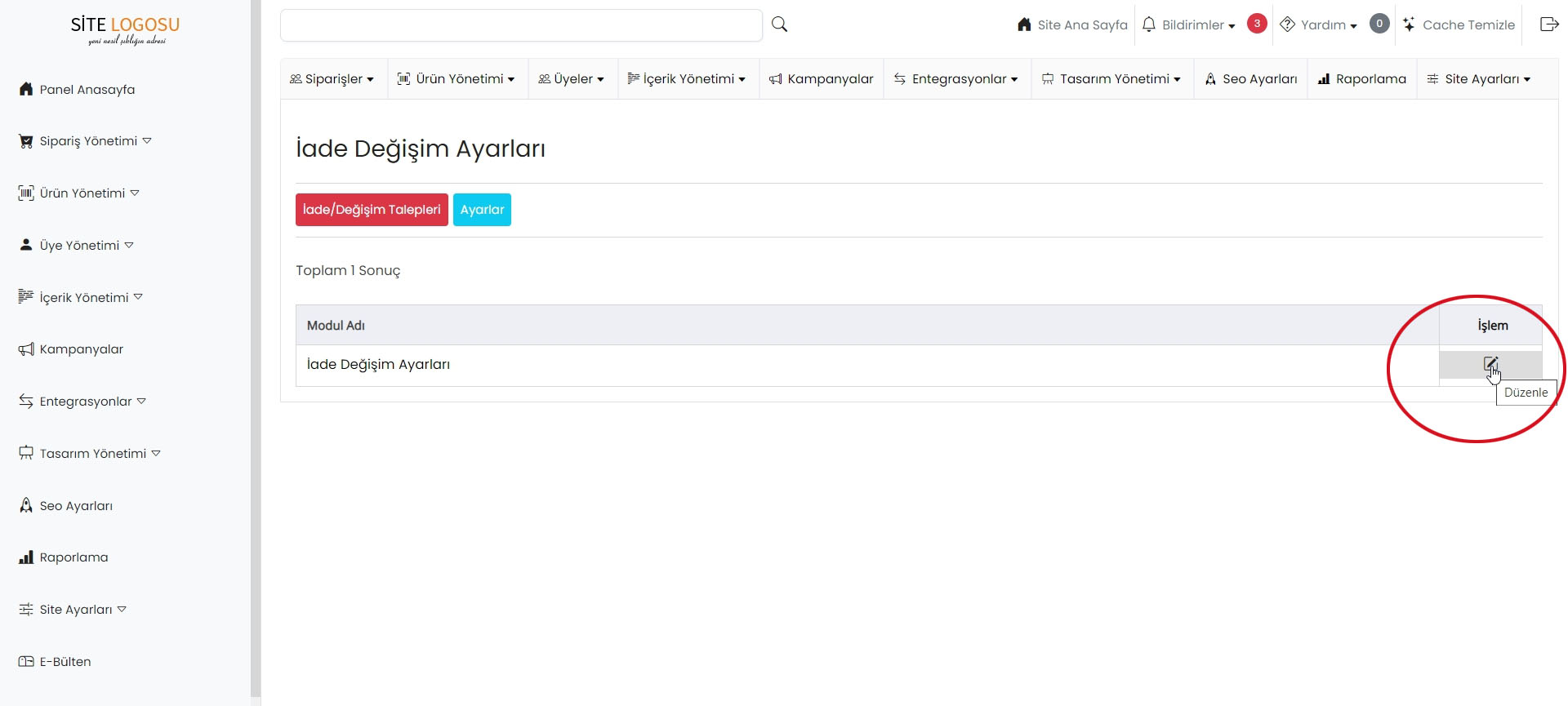
4- İade değişim modülünü aktif seçiniz,
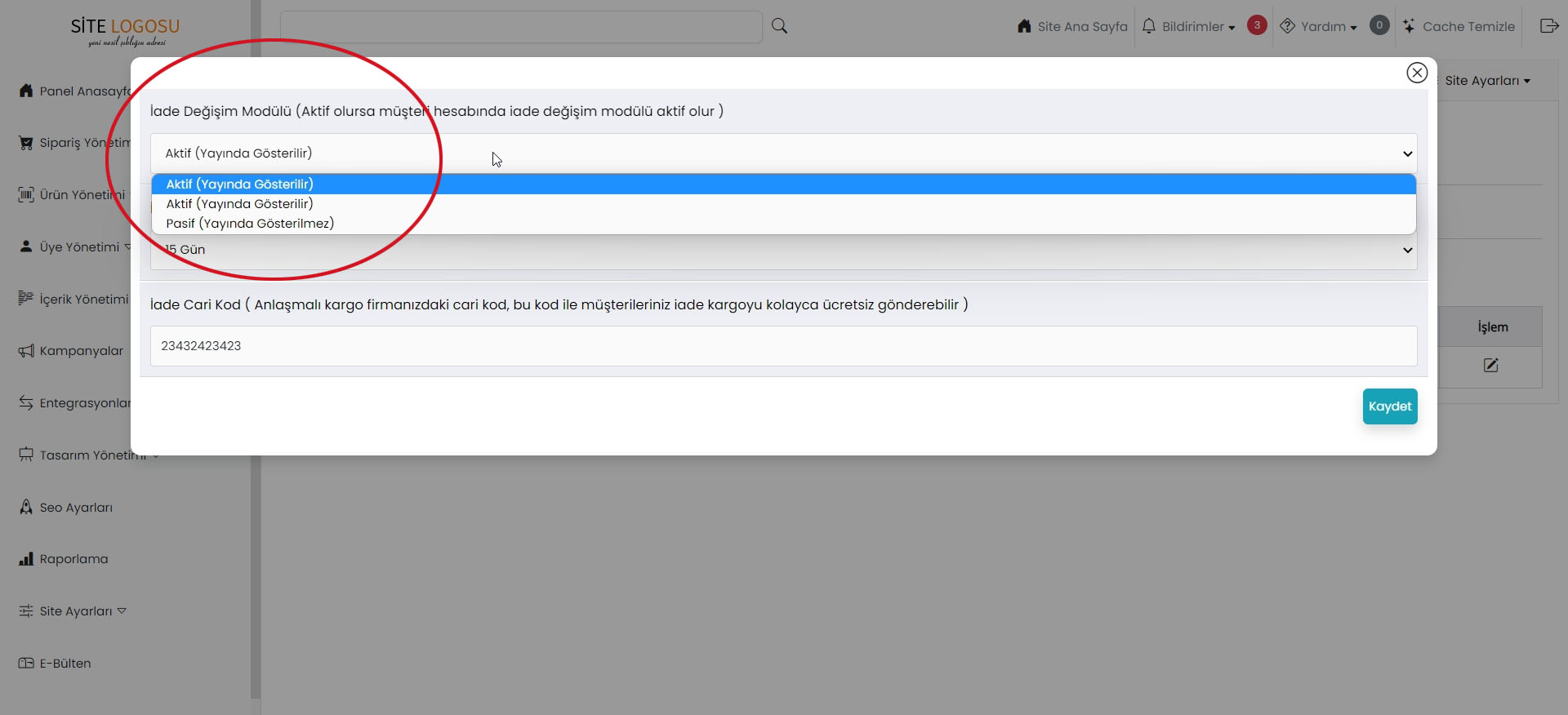
5- Talep açma süresini seçiniz,
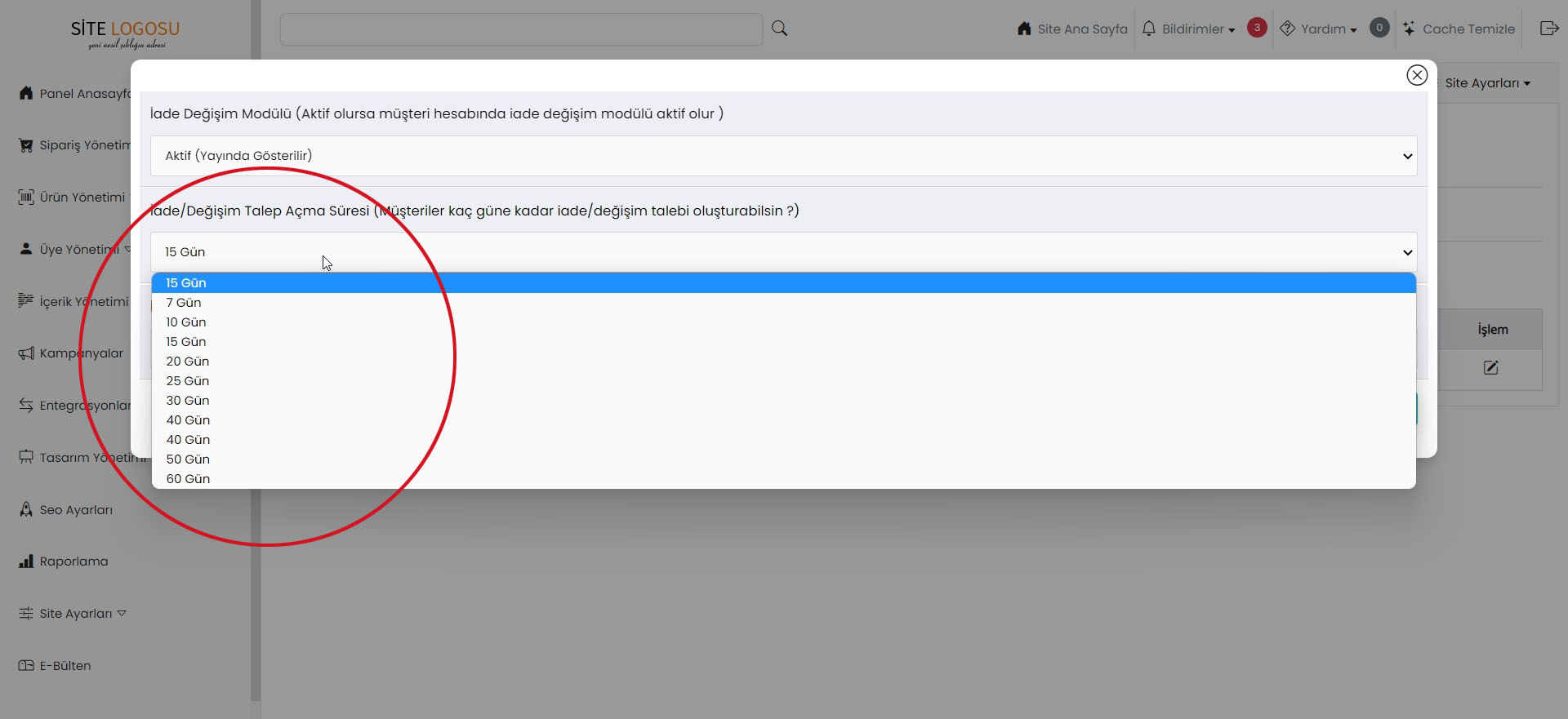
6- İadeler için müşterinize ileteceğiniz kargo cari kodunuzu belirtiniz ve formu kaydediniz,
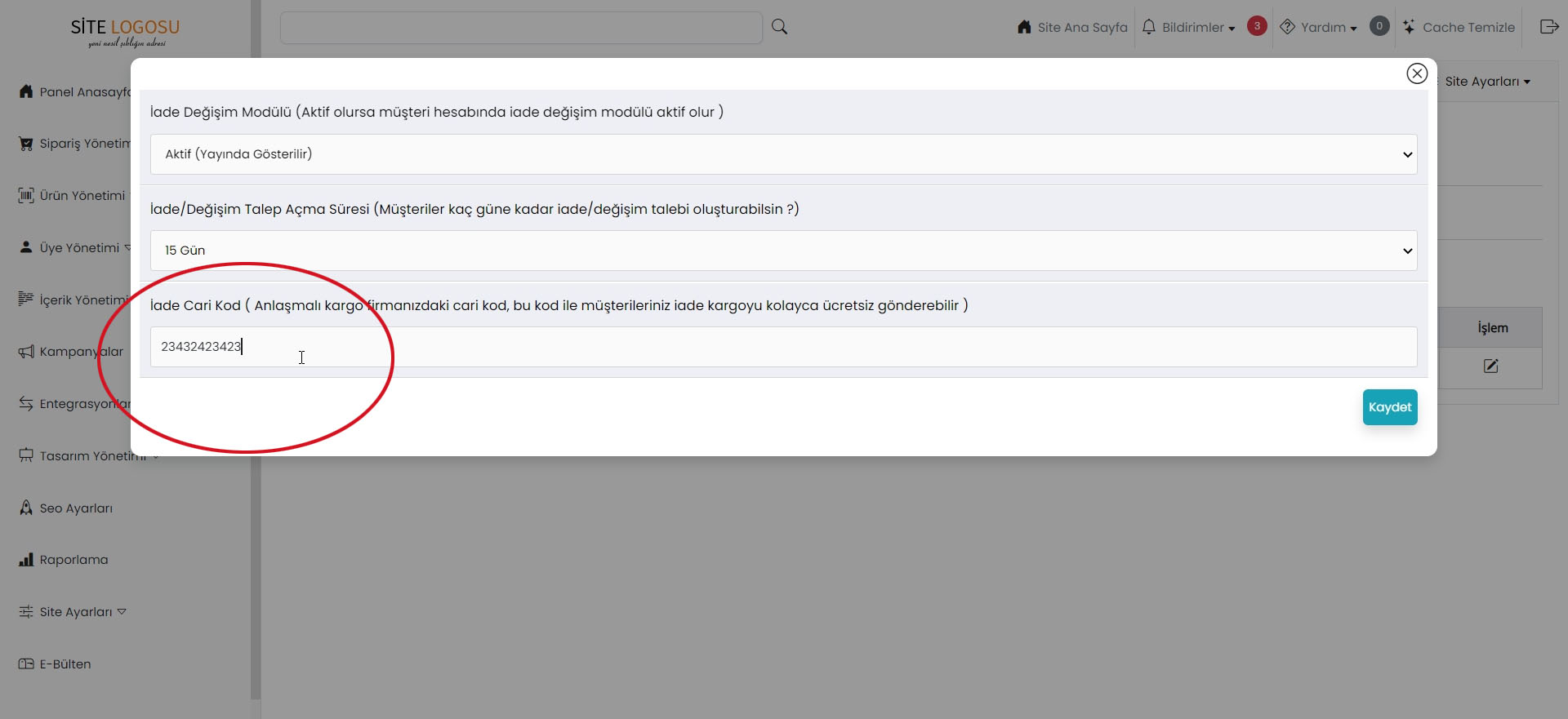
7- Bu modülü aktif ettiğinizde müşteriniz kendi hesabında sol kısımda iade talepleri sekmesini görecek,
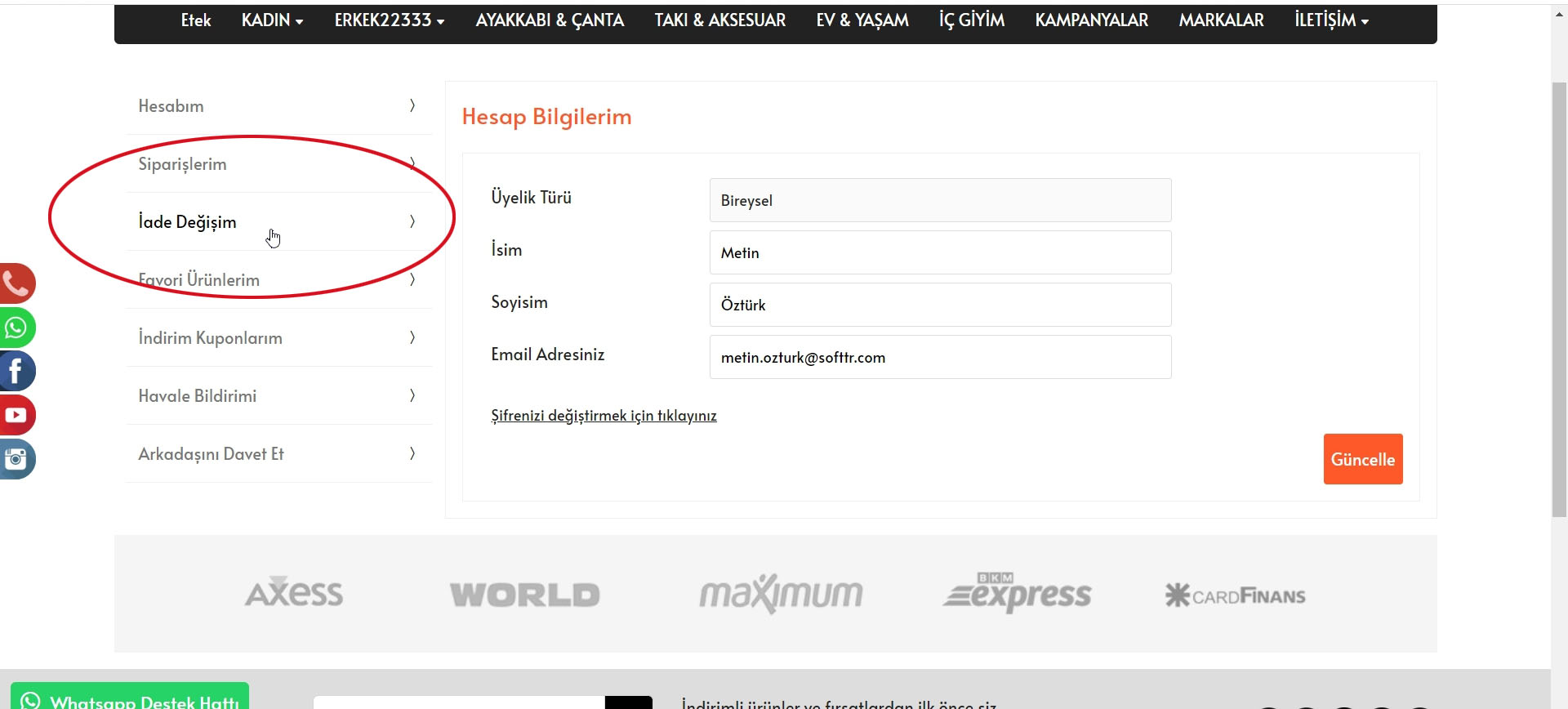
8- Yeni talep oluştur sekmesine tıkladığında ilgili siparişi seçip, sipariş içerisinden iade veya değişimde bulunmak istediği ürünleri seçecek, para iadesi , hediye çeki veya değişim talebi olarak seçerek talebi oluşturabilecektir,
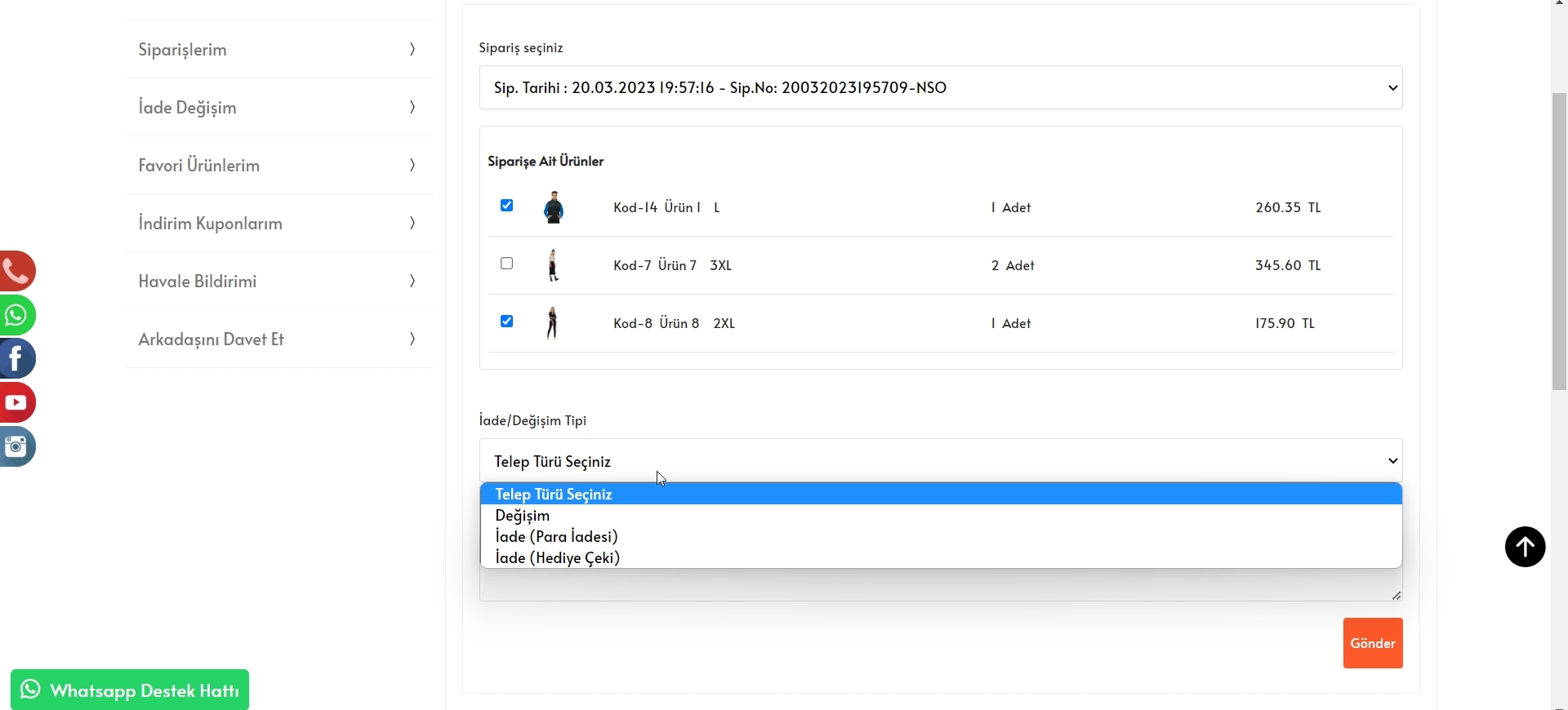
9- Müşterinizin oluşturduğu talep kontrol panelinizde yer alan bildirimler -> iade değişim talepleri sekmesinde listelenecektir,
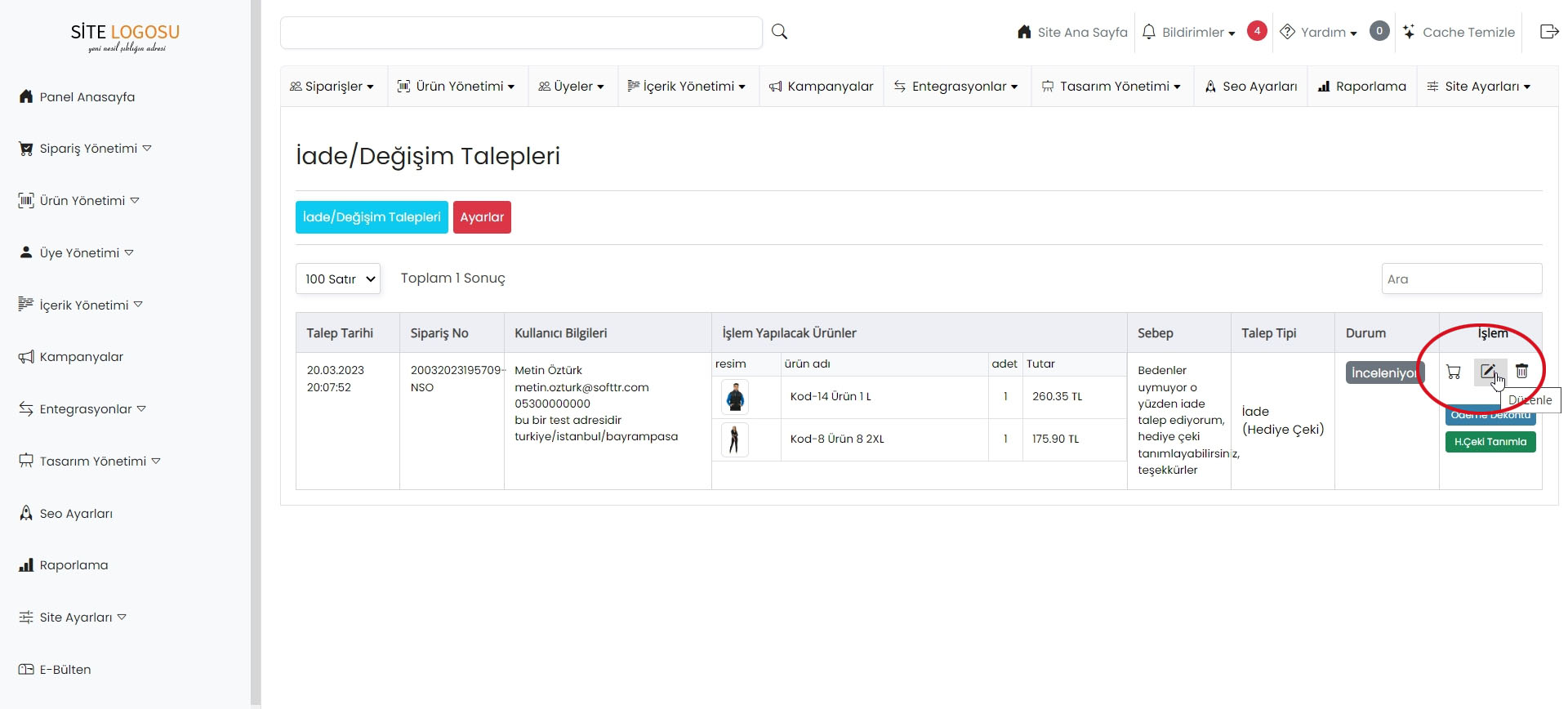
10- Düzenleme sekmesini açarak iade talebinin durumunu güncelleyebilirsiniz,
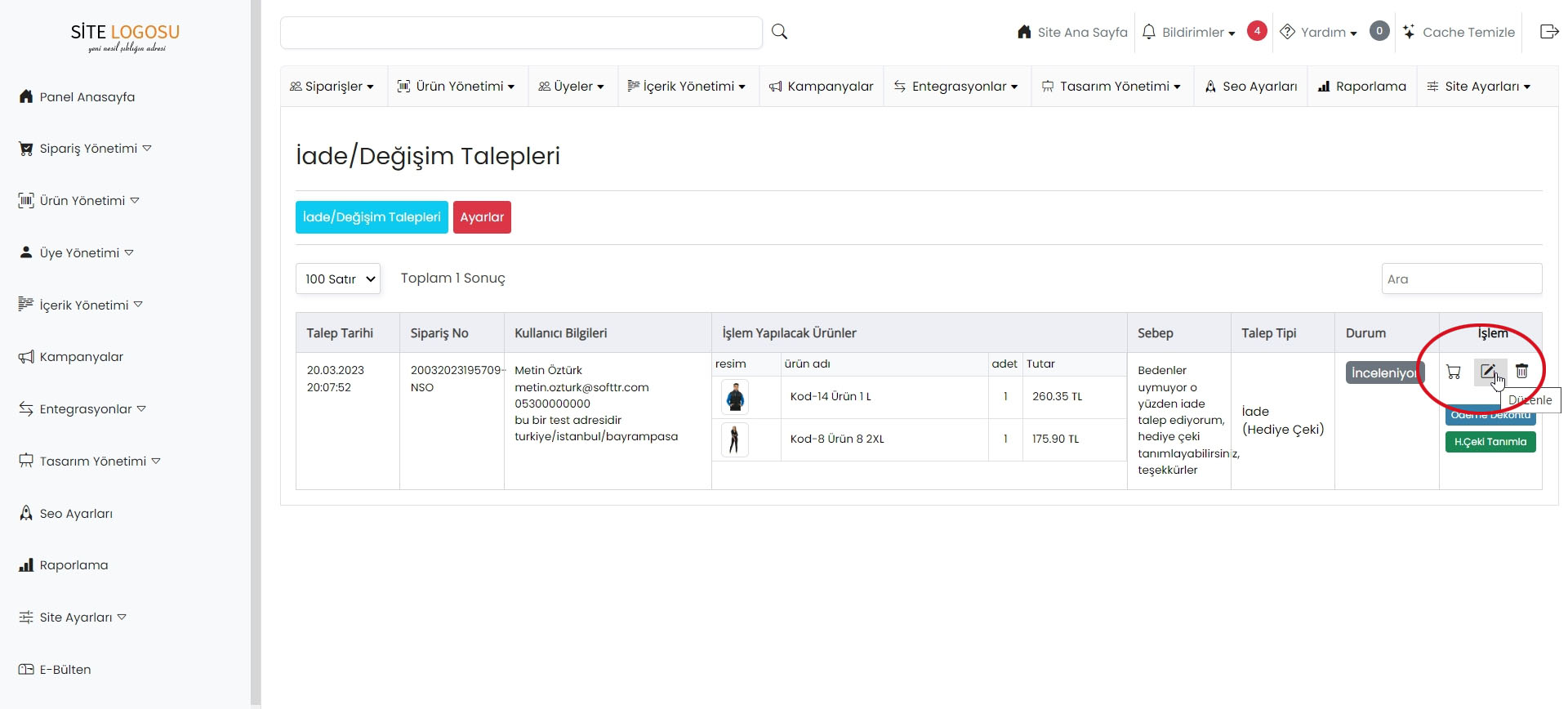
11- Sipariş içeriğini düzenle sekmesine tıklayıp silme ve ekleme işlemleri yapabilirsiniz,
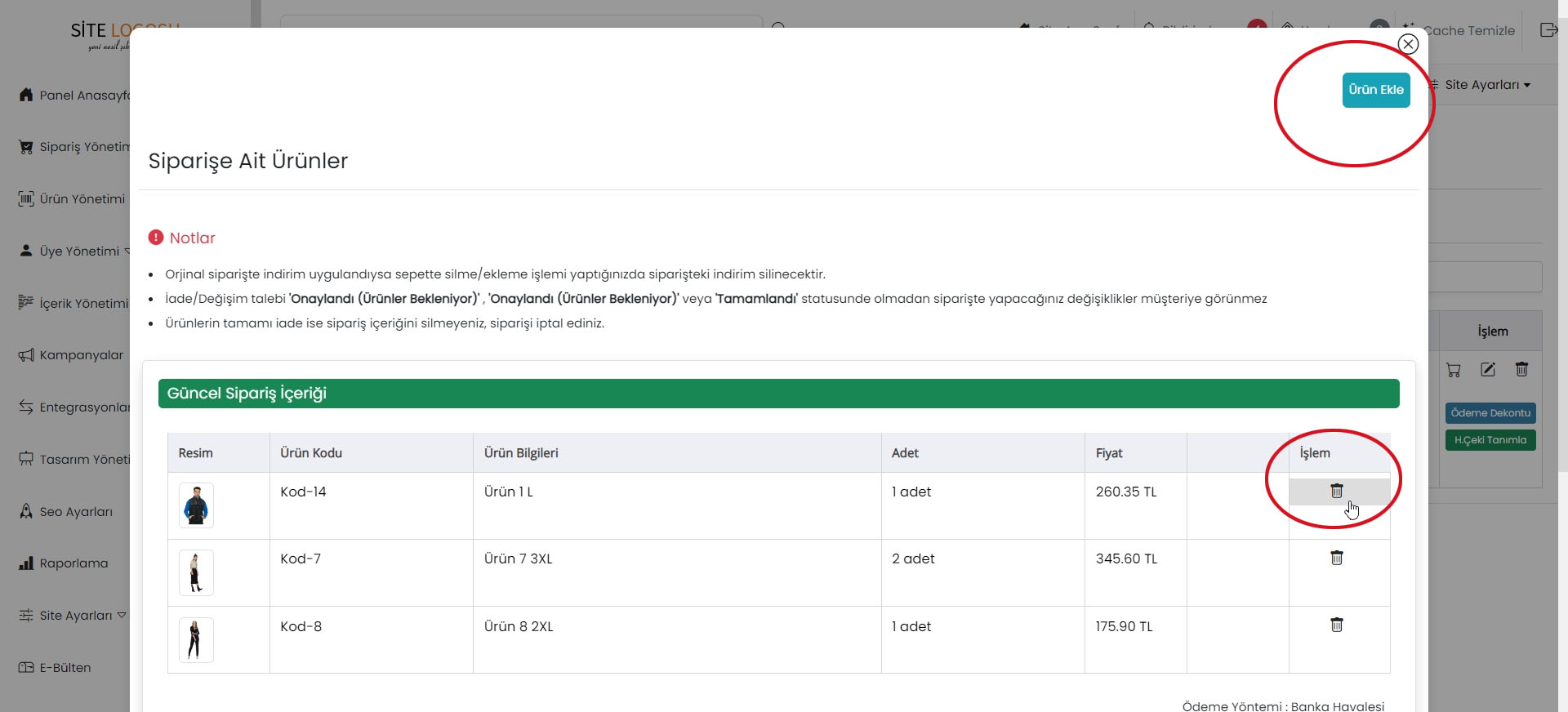
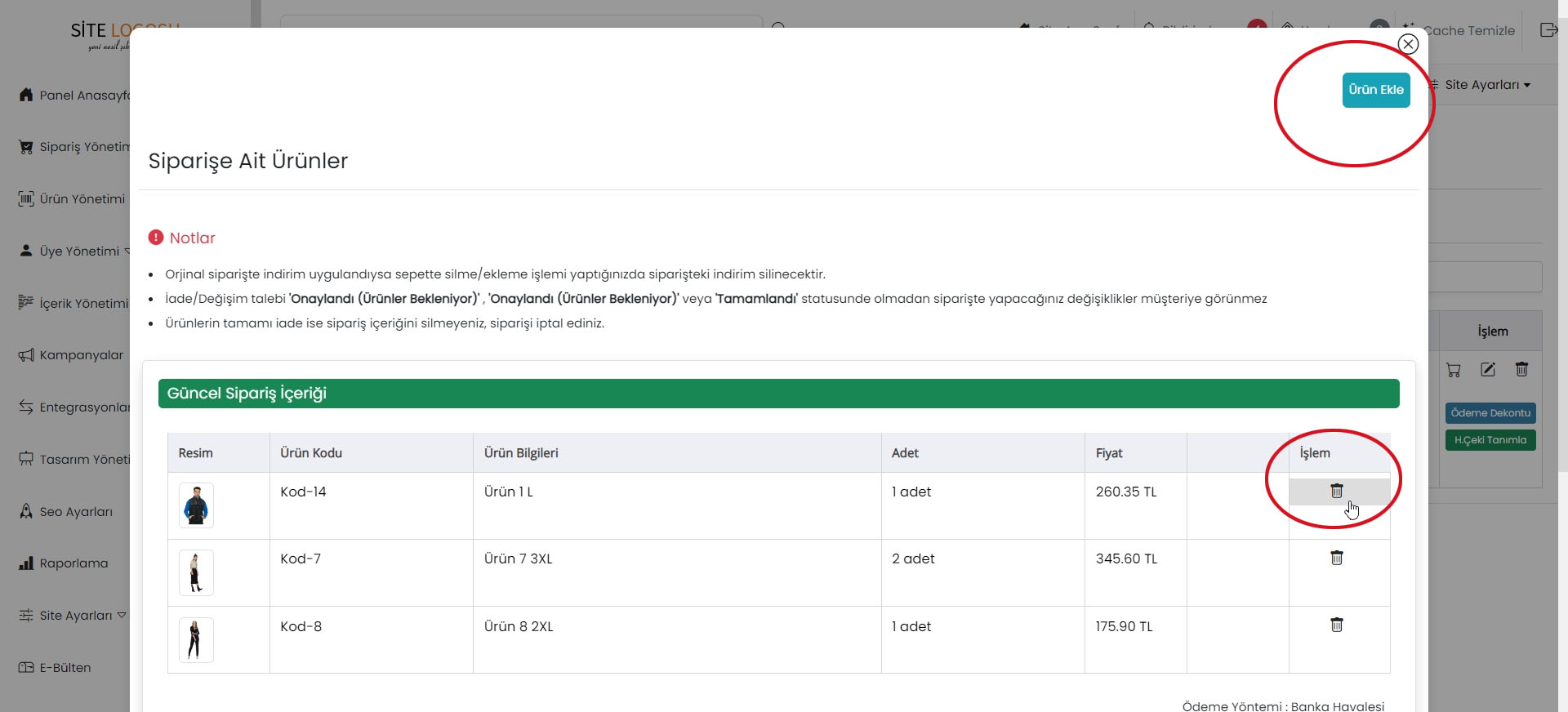
12- Talep durumunu onaylandı olarak kaydettikten sonra müşteriye ürünler bekleniyor bilgisini mail ve sms olarak gönderebileceğiniz bir sekme çıkacaktır,
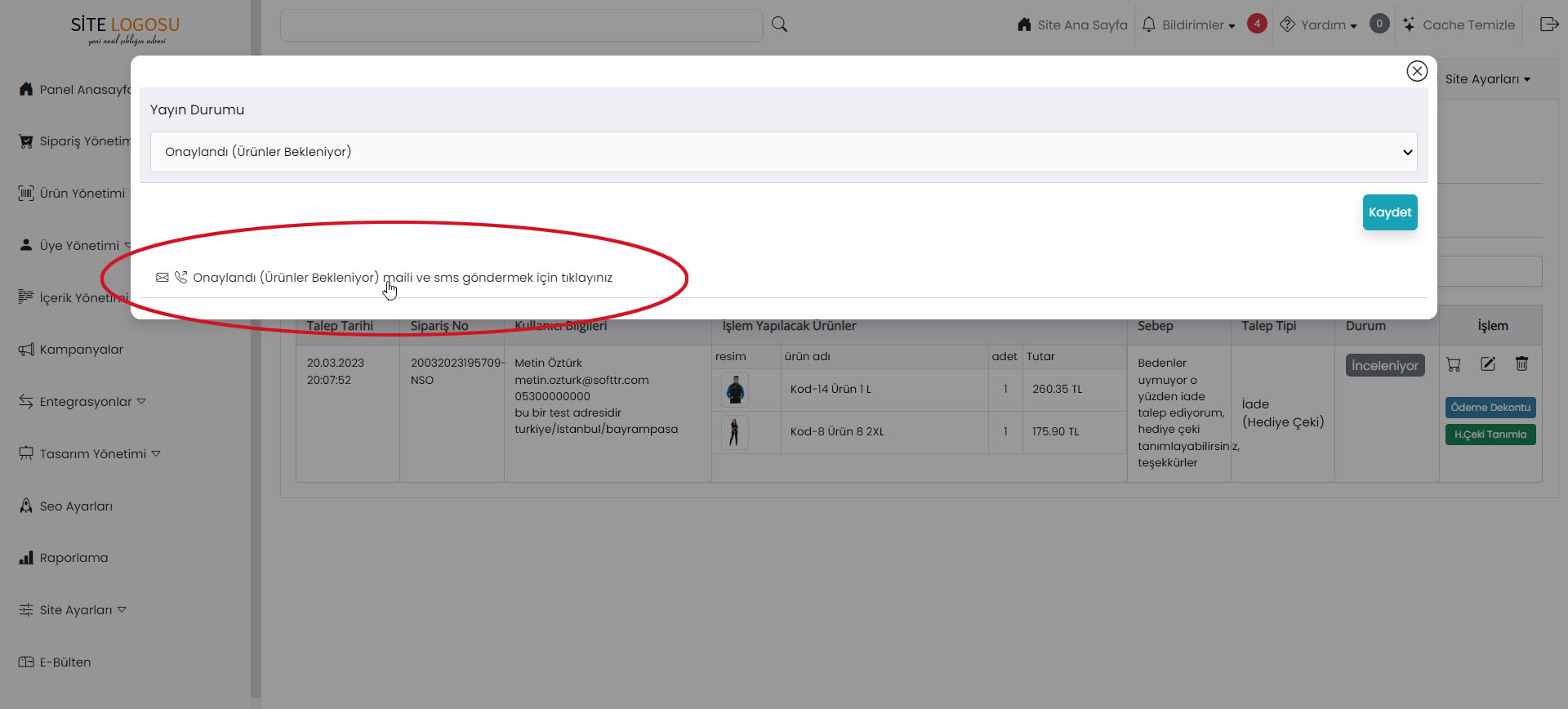
13- Bu sekmeye tıklayıp mail veya sms seçimini yaparak gönderim sağlayabilirsiniz,
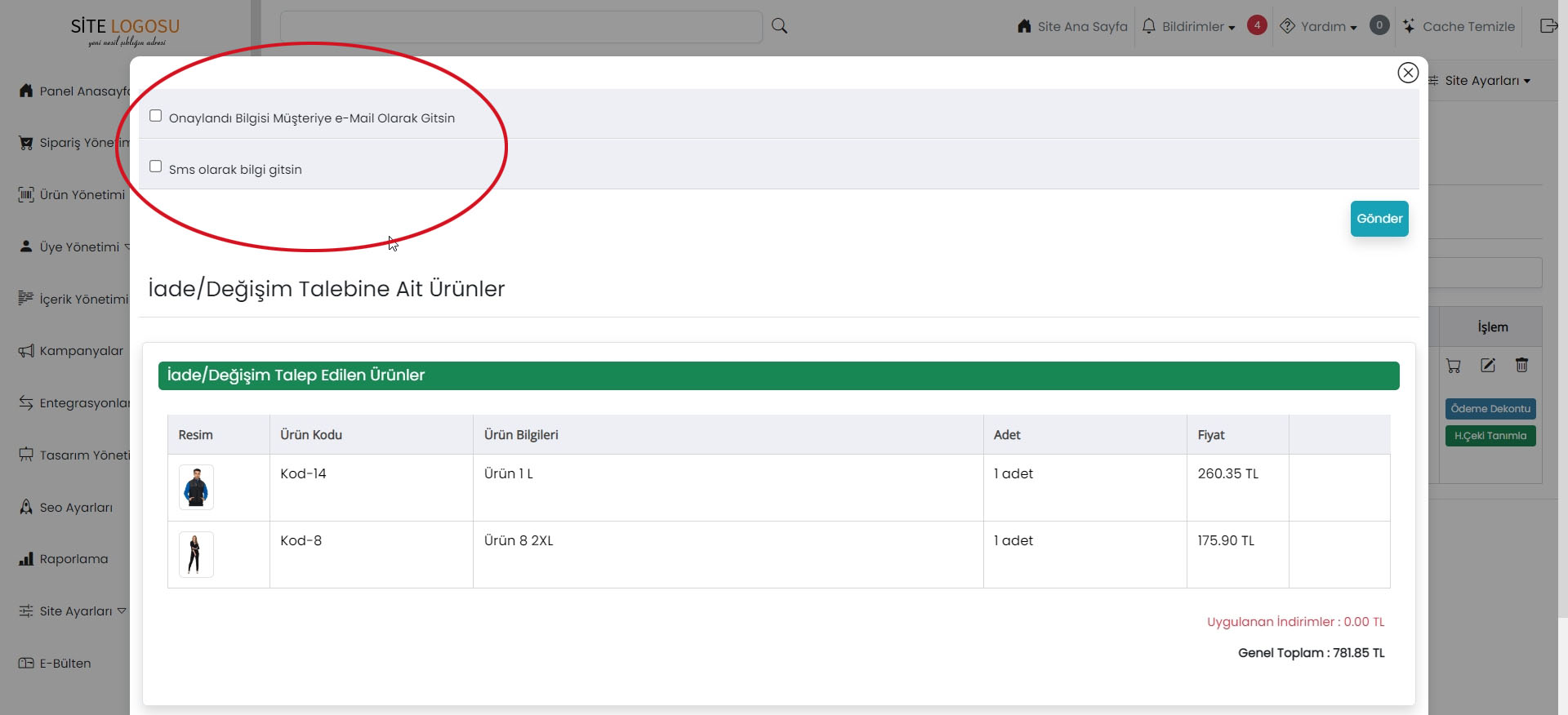
14- Eğer talep değişimse, yeni ürünleri kargolandı olarak seçip kaydettiğinizde, kargolandı bilgisini email ve sms olarak müşteriye iletebilmeniz için bir sekme belirecek, bu sekmeye tıkladığınızda mail ve sms seçim alanı ve kargo takip kodu alanı gelecek,
ilgili alanları seçip gönderim sağlayabilirsiniz,
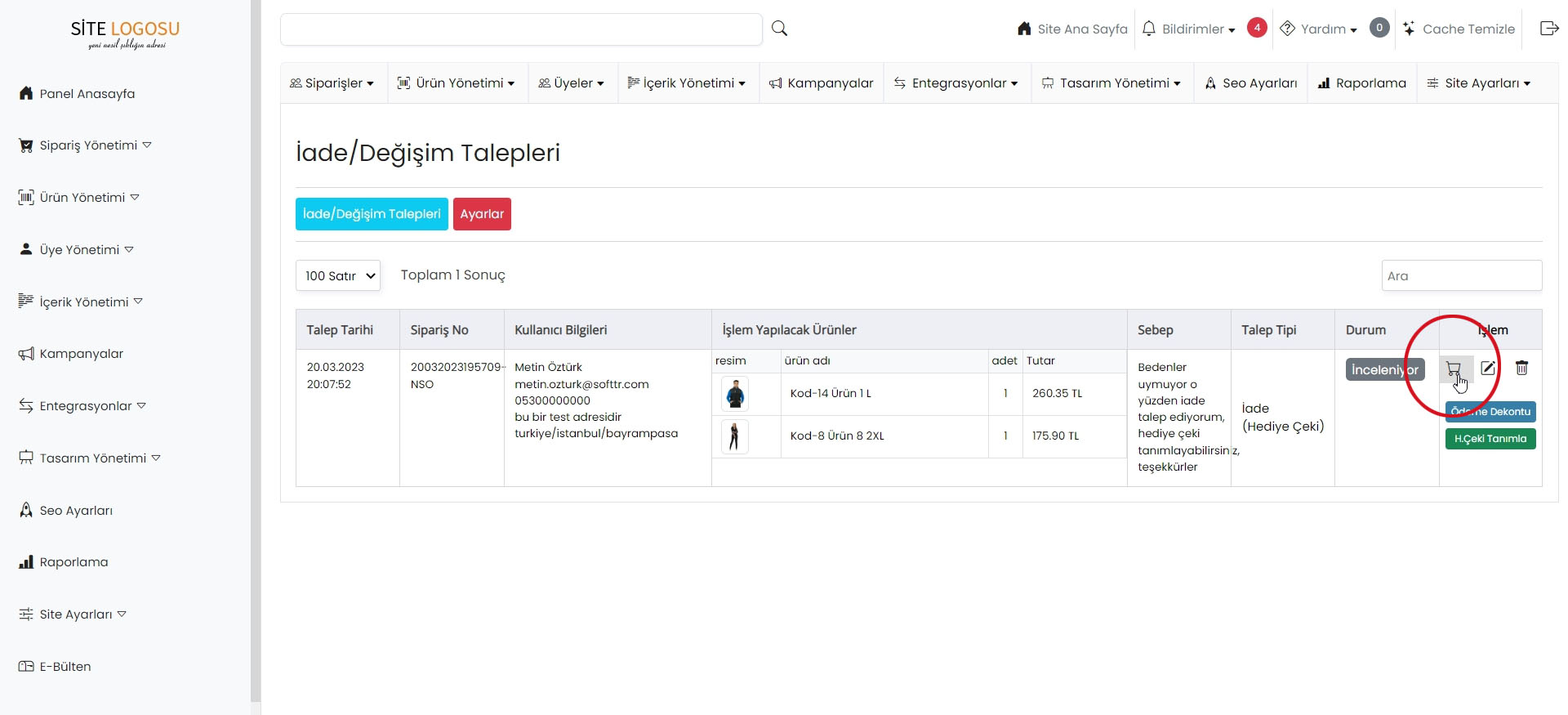
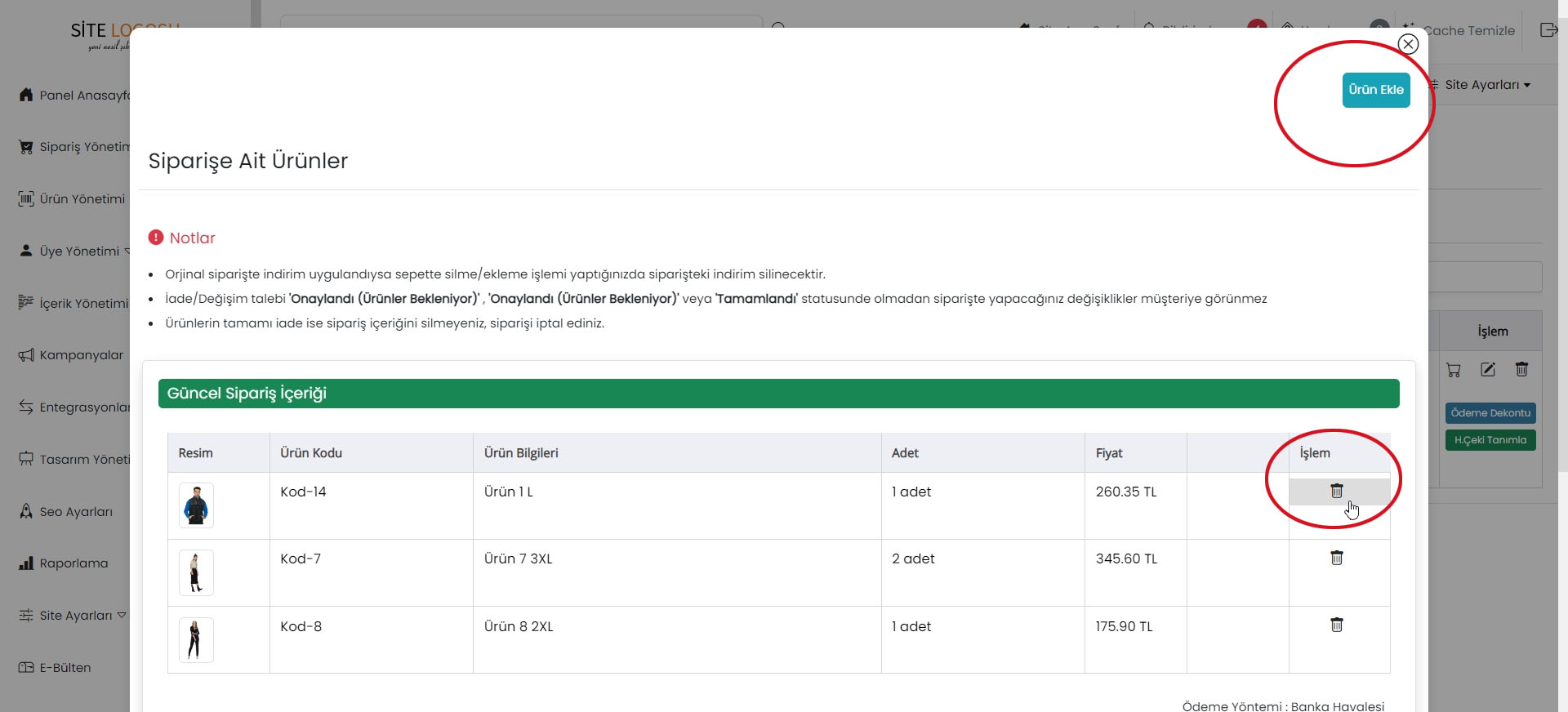
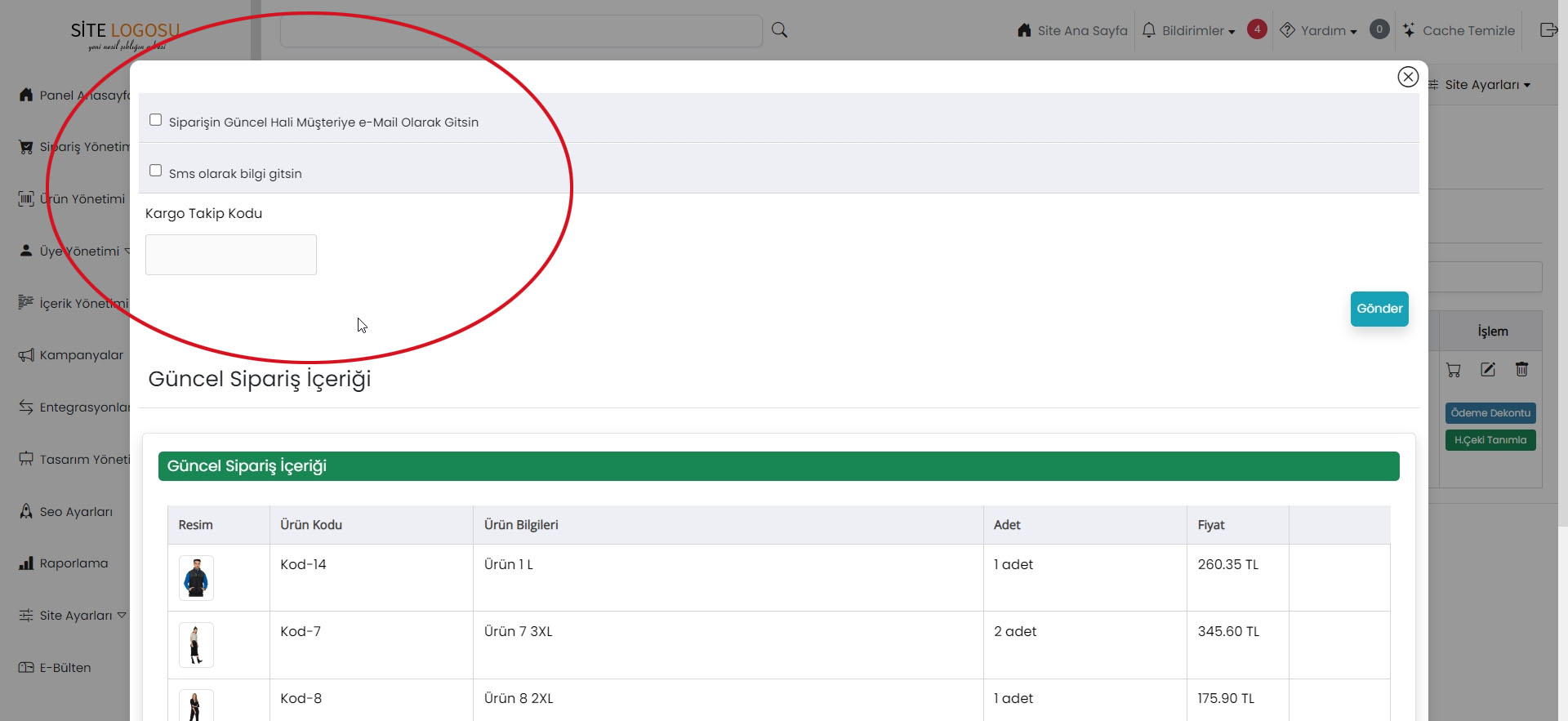
15- Talebi tamamlandı olarak seçip kaydettiğinizde email ve sms bilgisi için sekme belirecek, bu sekmeye tıkladığınızda email ve sms seçim alanı ve final notu alanı gelecek. Bu alanları doldurup gönderim sağlayabilirsiniz,
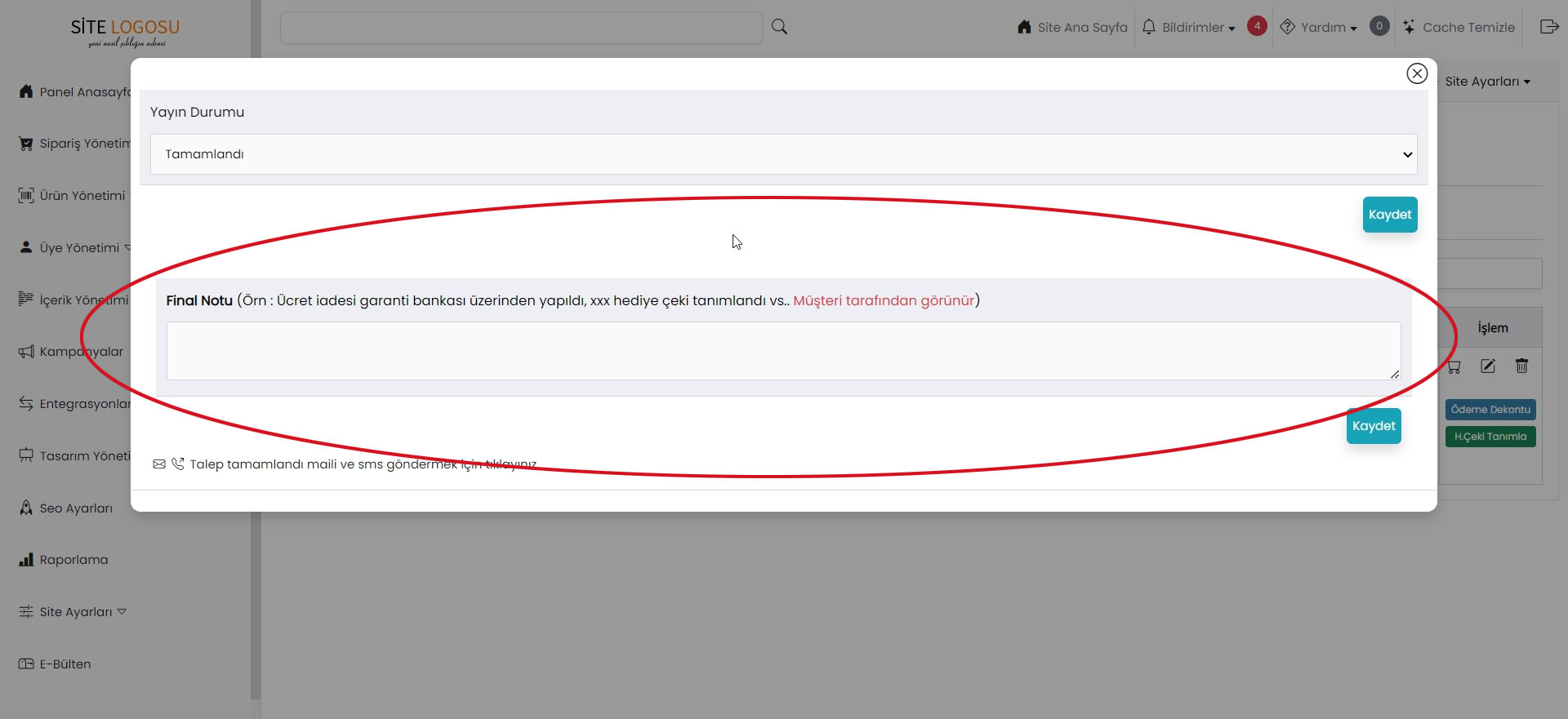
16- İade işlemini para olarak tamamladıysanız, tamamlandı notuna ek olarak sağ alt bölümden ödeme dekontu
sekmesine tıklayıp dekont yüklemesi yapabilirsiniz. Yüklediğiniz dekont not ile birlikte müşteri hesap kısmında görünür olacaktır,